NFTを始めたいけど難しそう
OpenSeaはスマホでも出品できる?
という疑問にお答えします。
- OpenSeaの出品に必要なもの
- OpenSeaでNFTを出品する手順
- コレクション作成時の設定項目
※全手順の画面キャプチャあり
OpenSeaにNFTを出品する方法はこちら、20分くらいでできます。
コレクションの設定項目は意外と多いので、事前に確認して決めておきましょう。
この記事を読めば、NFTの初心者でもスムーズにOpenSeaでコレクション作成と出品ができます。

・NFTアートとゲームを楽しむブロガー
・暗号資産歴 3年 / NFT歴 2年
・保有NFT 400点以上(コレクションはこちら )
・実体験をもとに記事を執筆中
OpenSea(オープンシー)の出品に必要なもの

OpenSeaをつかうにはガス代のイーサリアムとウォレットが必要です。
- ETHは手数料が安いビットフライヤーの取引所で購入
- ウォレットはMetaMask(メタマスク)
以下がすべて完了して、MetaMaskにETHを送金できたらOpenSeaの出品に進みましょう。
主要な取引所からMetaMaskへの送金方法は以下をご覧ください。
OpenSea(オープンシー)で出品する手順
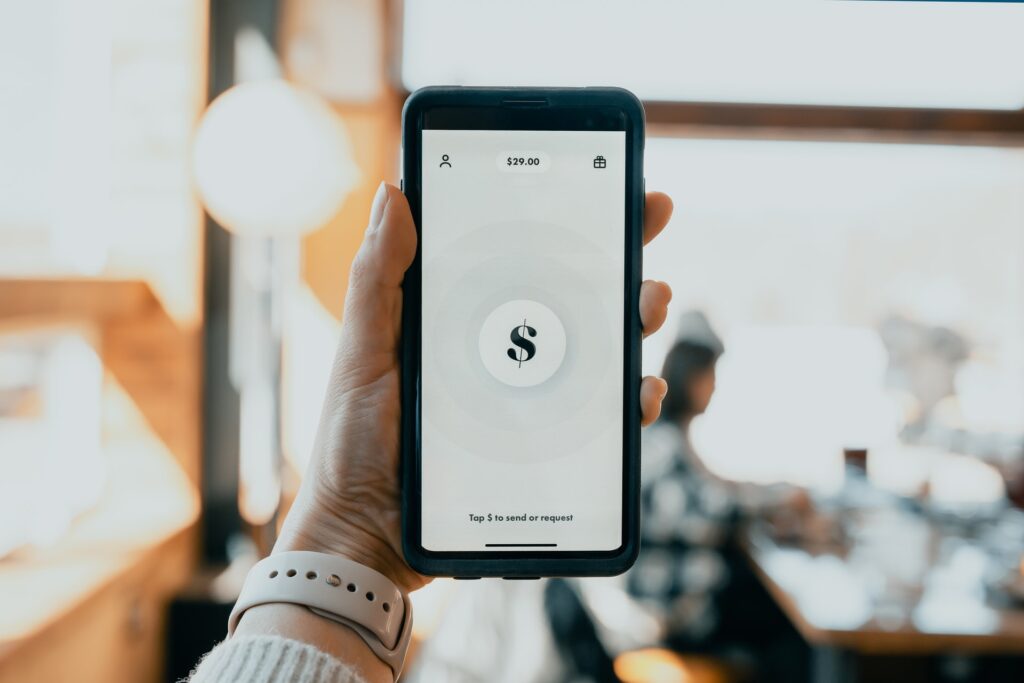
OpenSeaにNFTを出品する手順はこちら。
③の作業はMint(ミント)、④はList(リスト)と呼びます。
- Mint(ミント)
-
アイテムをNFT化=ブロックチェーン上に書き込んだだけなので送付はOK、OpenSeaでの売買は不可
- List(リスト)
-
販売形式や価格を設定してアイテムを販売状態に
Step1:登録する内容を決める

出品/販売に必要な画像・情報はたくさんあるので、さきに決めておきましょう。
説明用に作ったコレクションと、アイテム出品後のページを使って説明します。
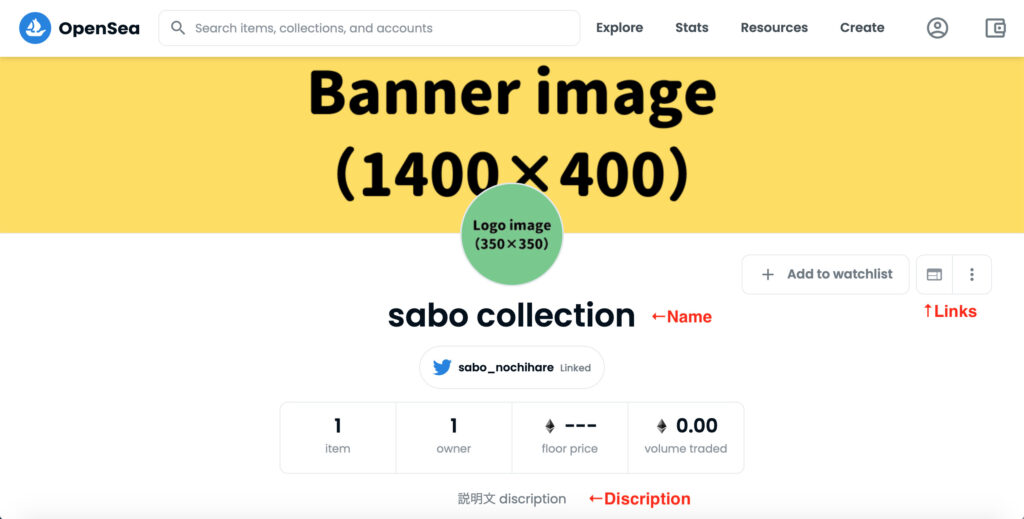
コレクション作成時に登録する内容は以下です。(*は必須項目)
必須項目のLogo imageやNameは先に決めておきましょう。
| Logo image* | 350×350推奨 |
| Featured image | 600×400推奨 |
| Banner image | 1400×400推奨 |
| Name* | 英語で表記、絵文字NG |
| URL | URL末尾、小文字/数字/ハイフンはOK 例)https://opensea.io/collection/sabosabo |
| Description | コレクションの説明文、1000文字以内 |
| Category | Art/Collectibles/Music/Photography/Sports/Trading Cards/Utilityから選択 |
| Links | Webサイトへのリンク |
| Creator Earnings | 再販/転売時にもらう手数料 |
| Blockchain | Ethereum/Polygonから選択 |
| Payment tokens | 販売するに使う通貨 |
| Display theme | アイテムの表示形式を選択 |
| Profile Banner | プロフィール上部の背景画像 |
販売手順のパートで項目ごとに詳しく説明しています。
必須項目を準備したらアイテムを登録(Mint)して販売(List)です。
ここから画面キャプチャをつかって出品手順を説明します。
Step2:コレクションを作成
まずはアイテムが並ぶページ(コレクション)を作成しましょう。
▼MetaMaskのネットワークからEthereumを選択して、ブラウザをタップ
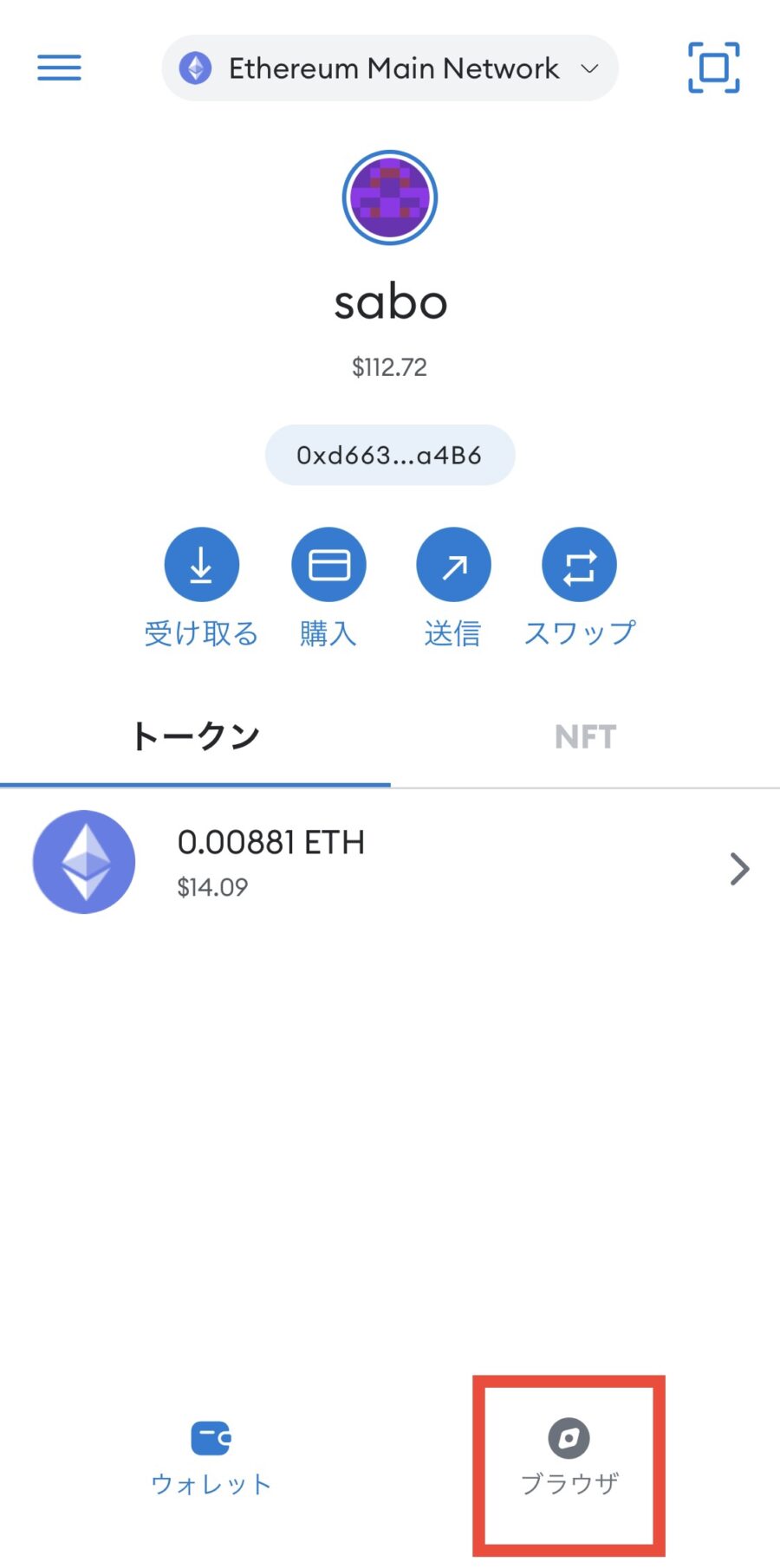
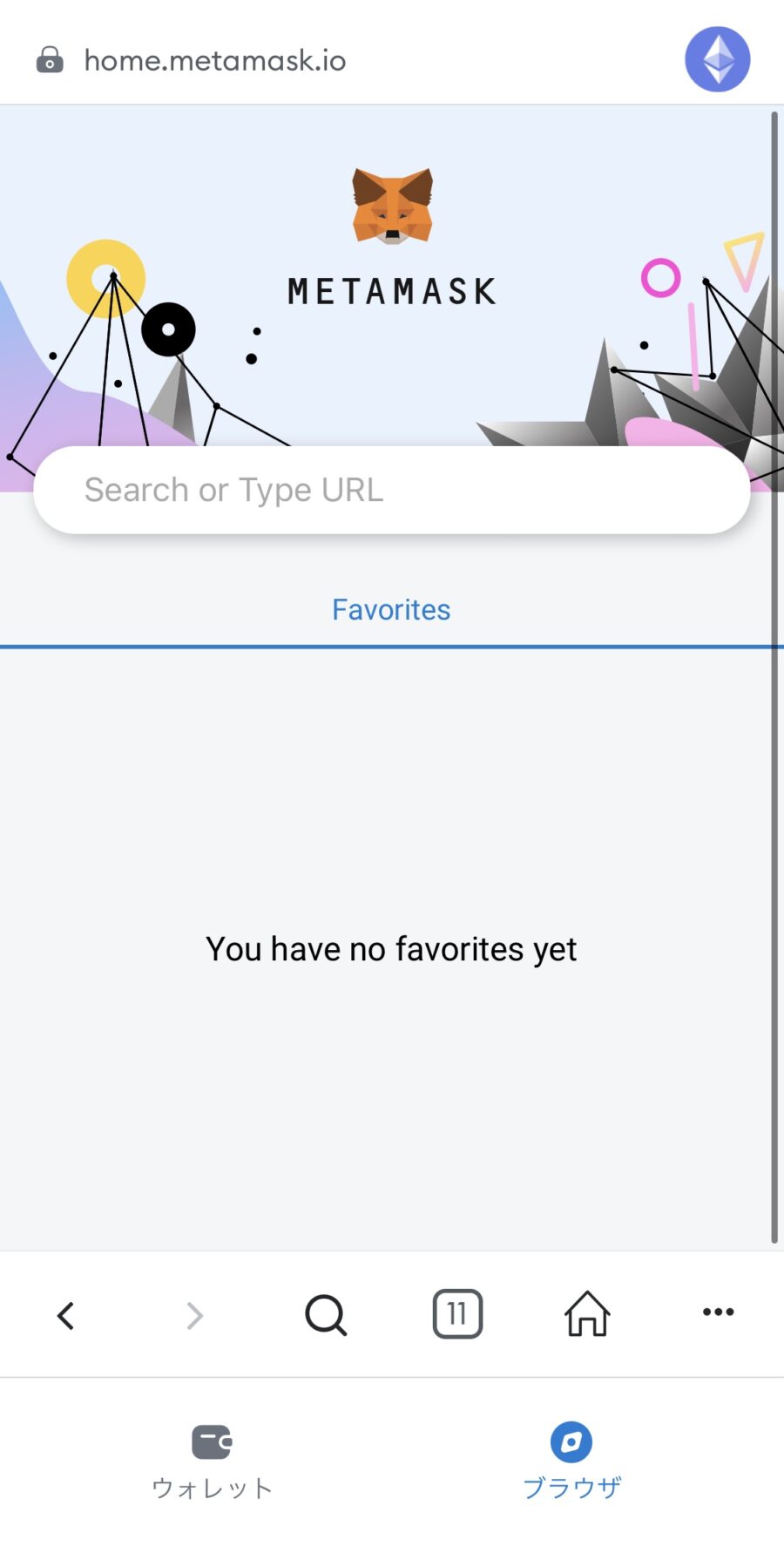
▼OpenSeaにアクセス(URLをコピペしてください)
≫ https://opensea.io/
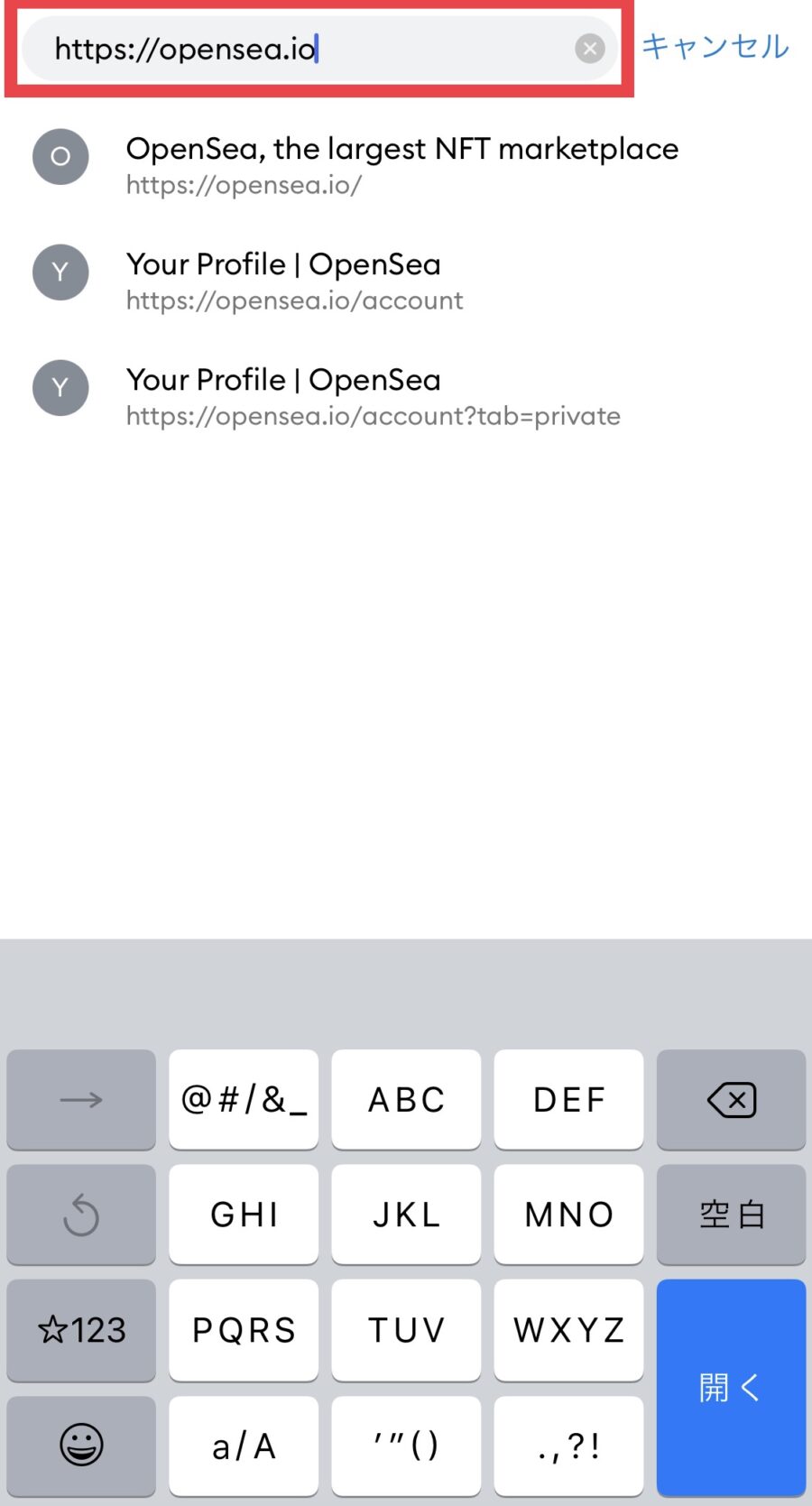
▼OpenSea右上のメニューをタップ
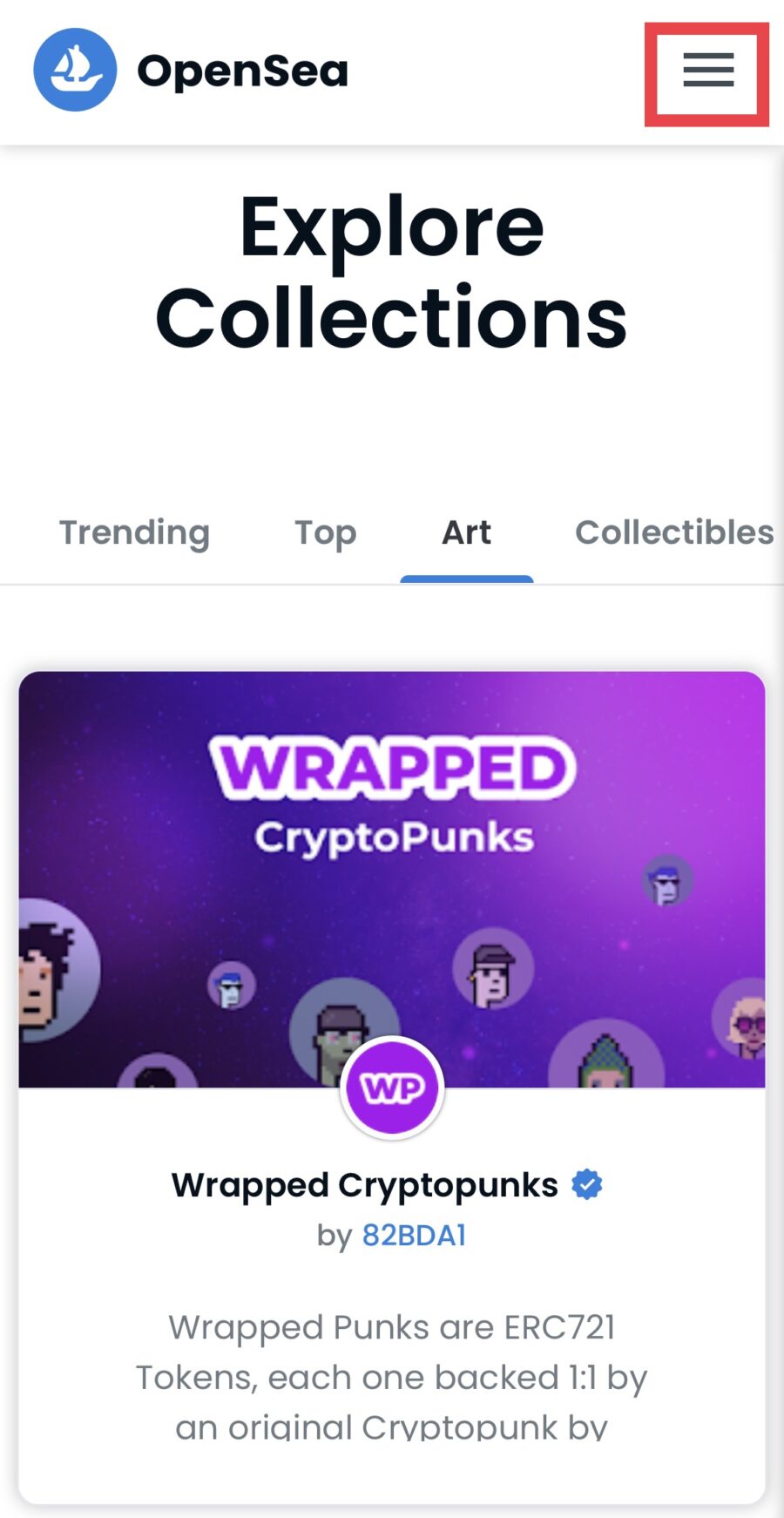
▼「Connect Wallet」をタップし、ウォレット(今回はMetaMask)を選択
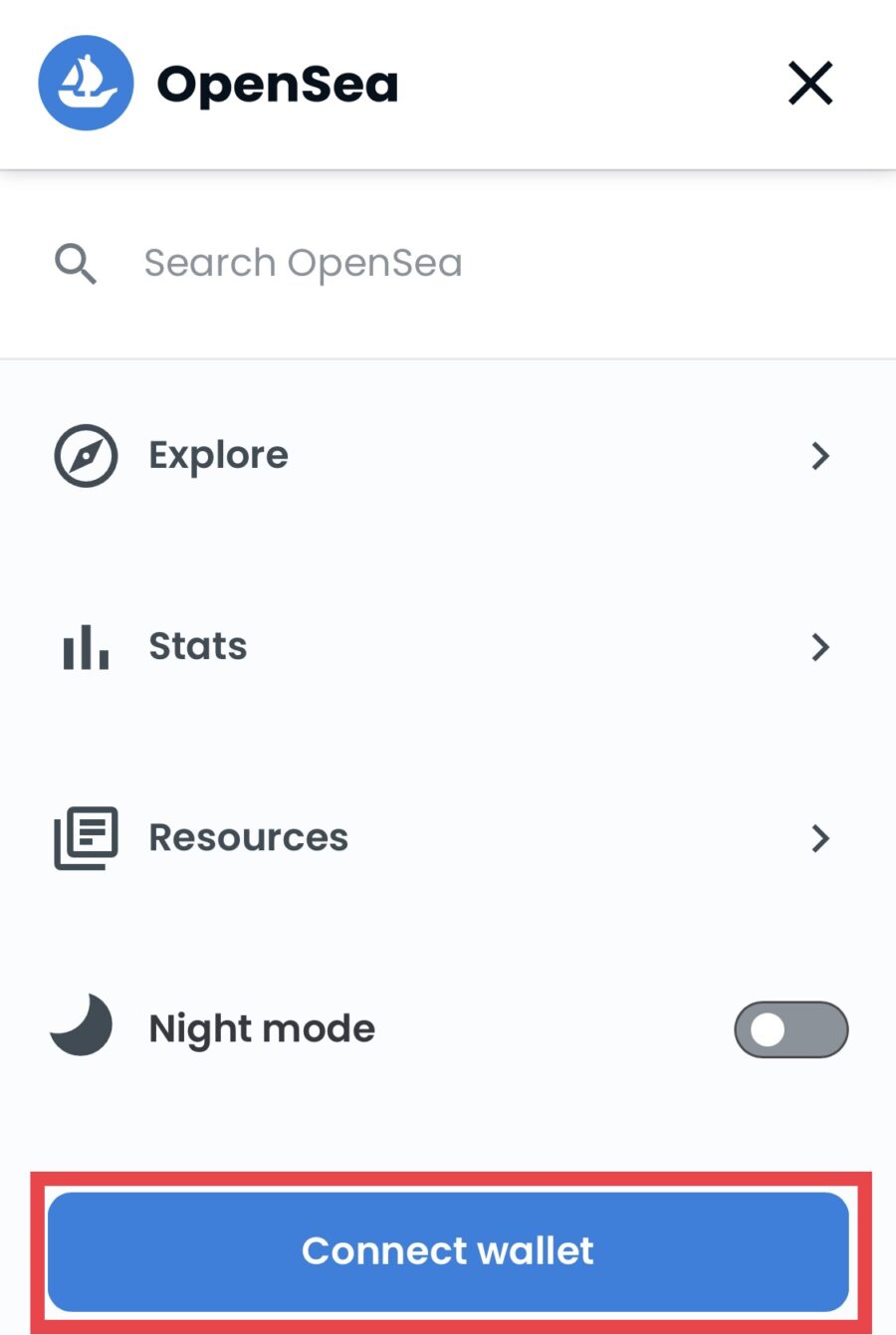
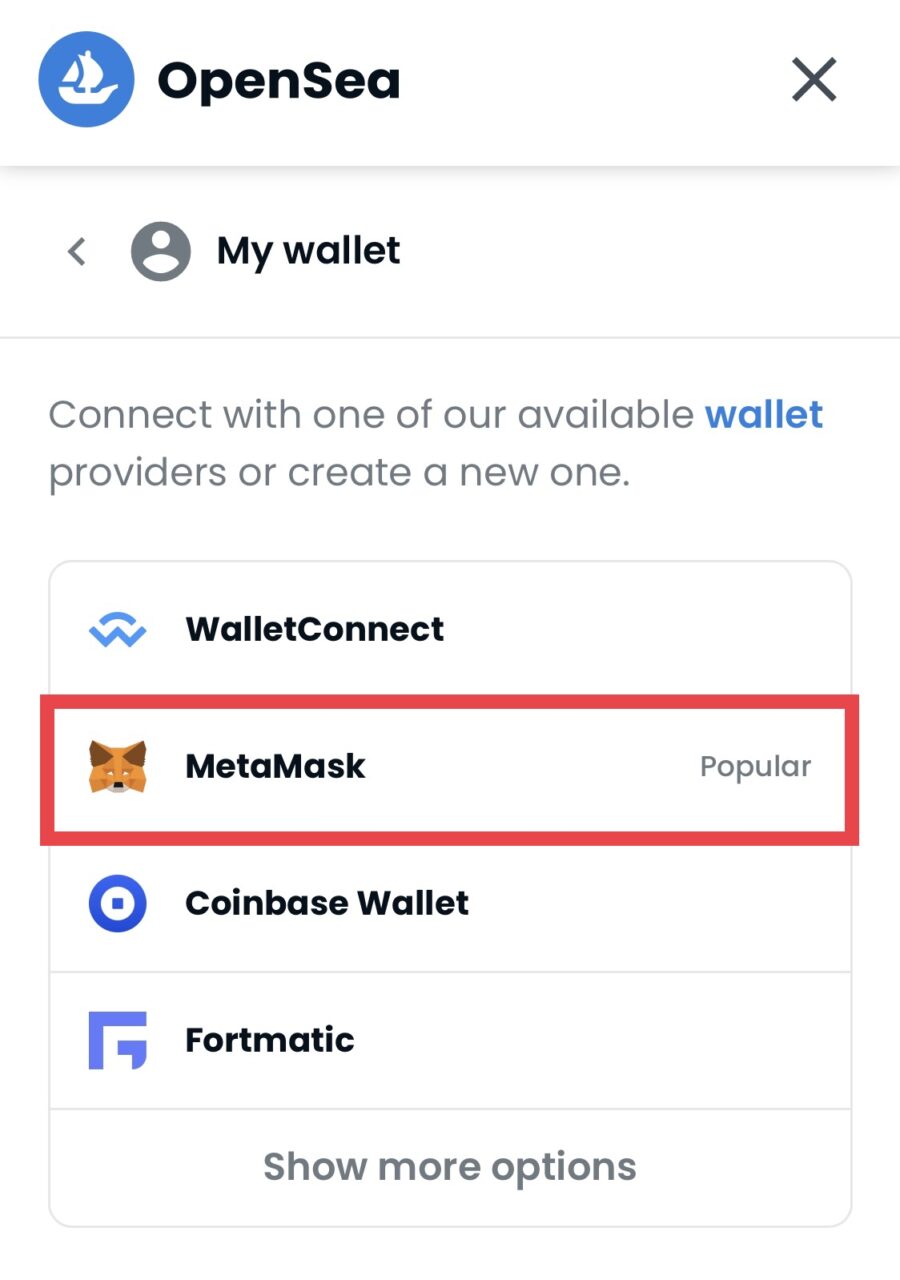
▼MetaMaskが起動し、この画面でOpenSeaへのログインが完了
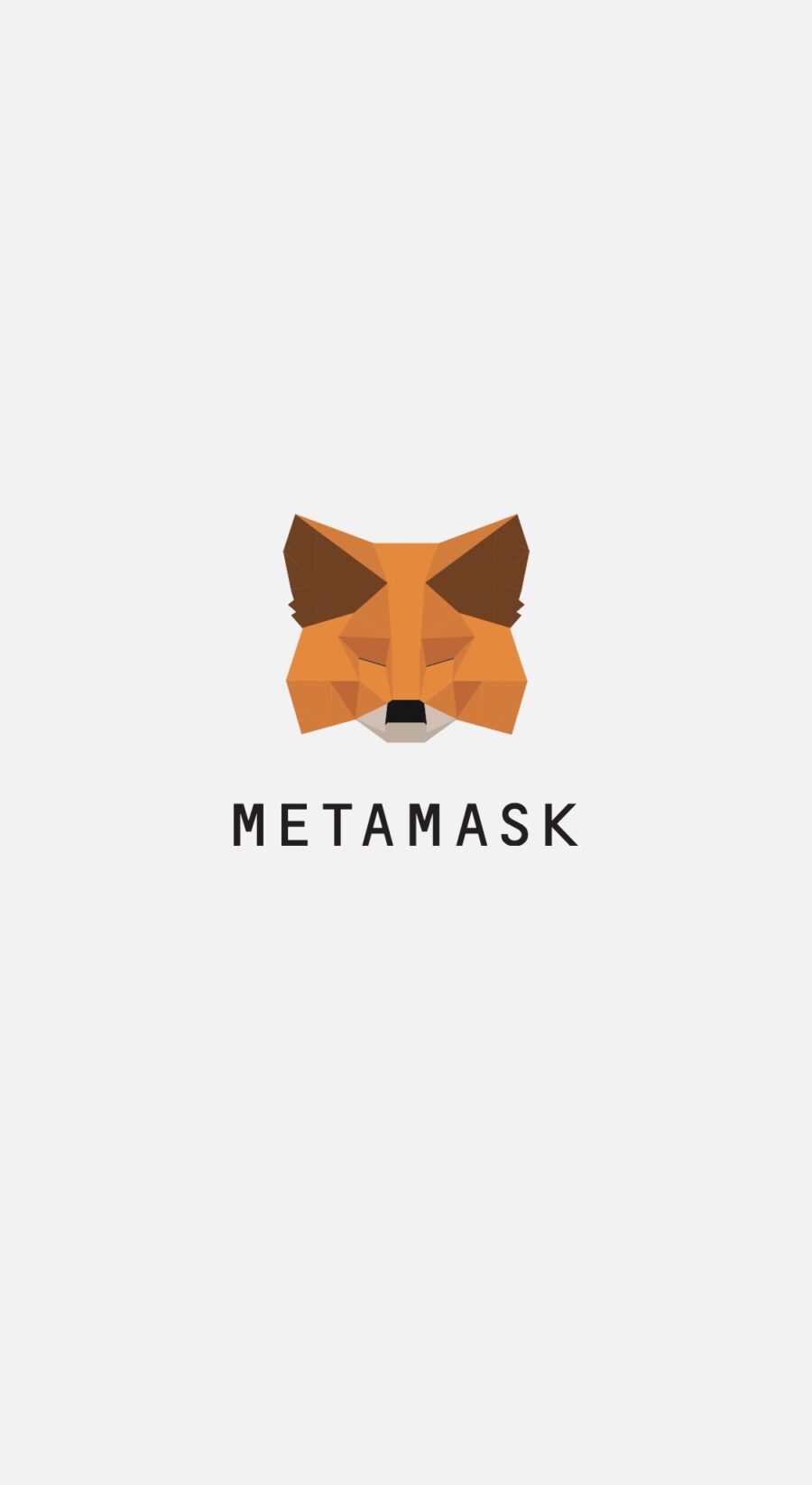
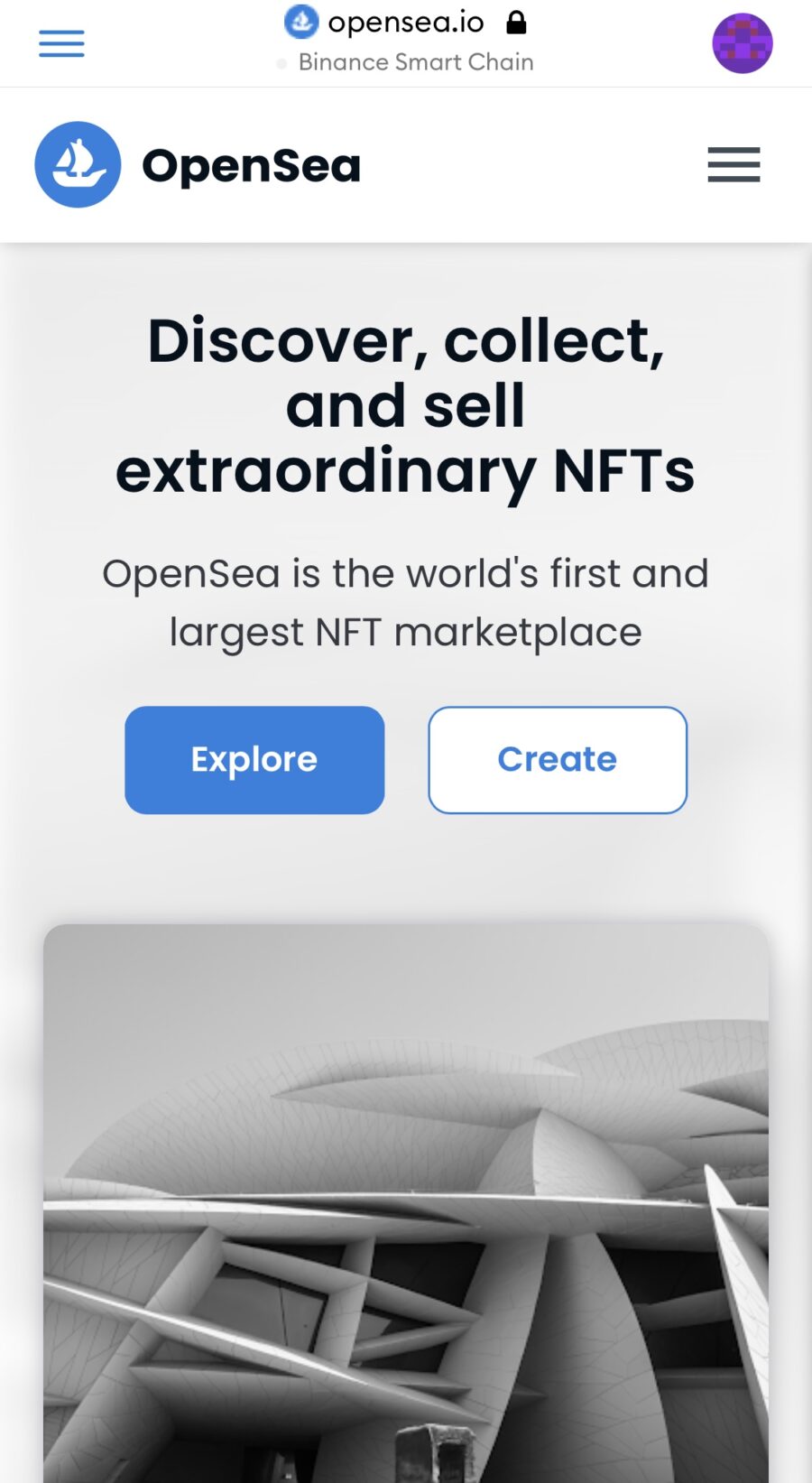
▼右上のメニュー→Account→My Collectionsに進む
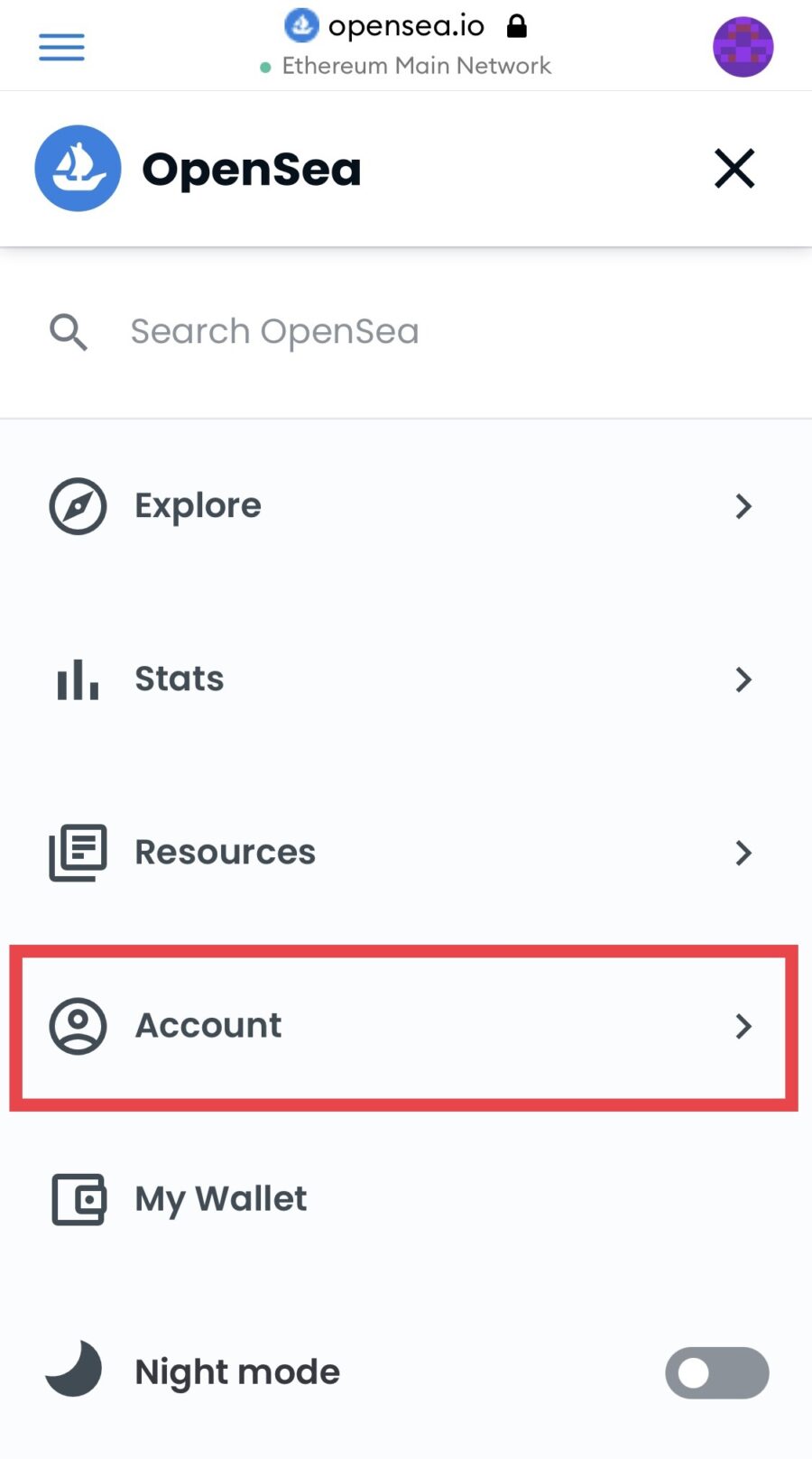
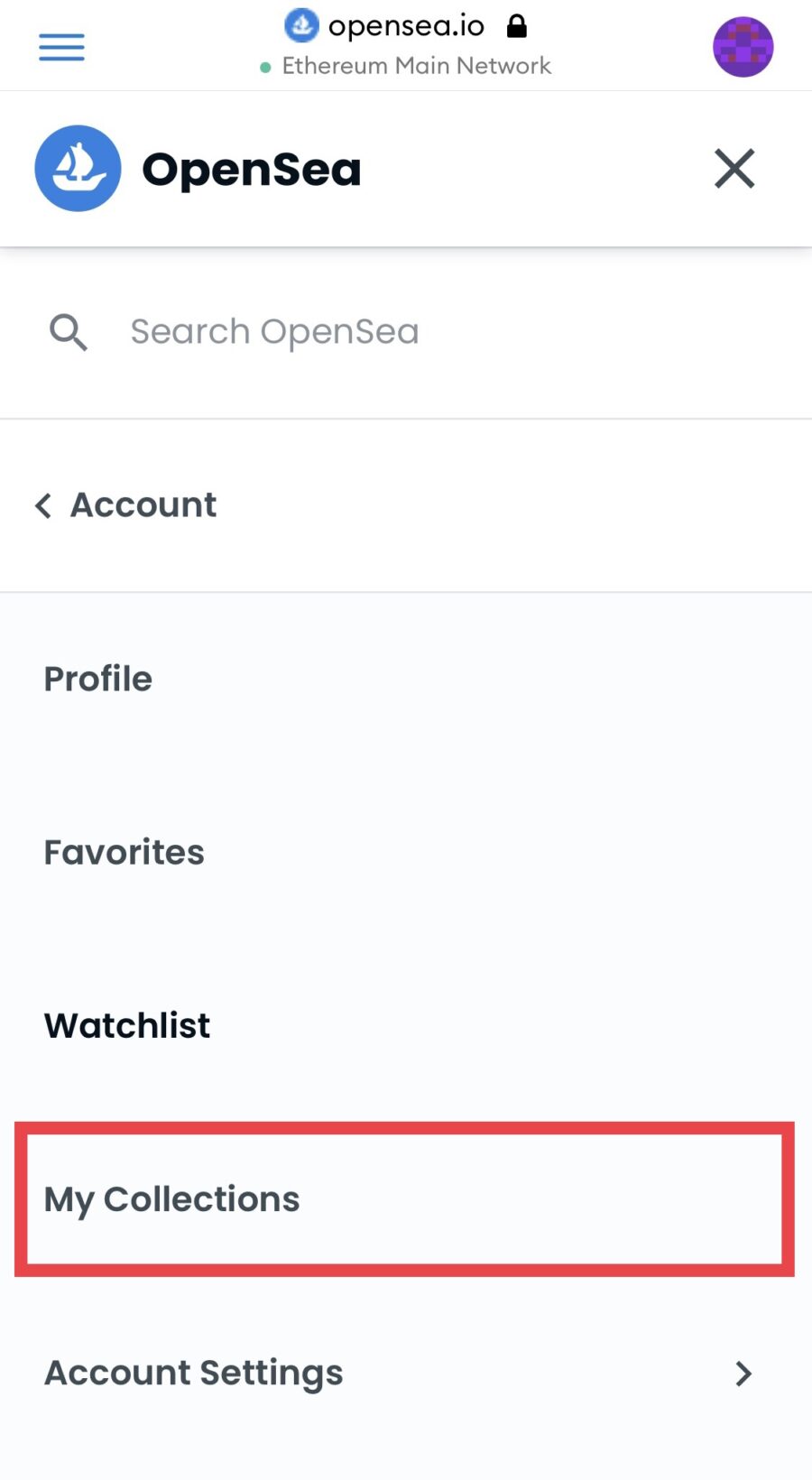
▼「Create a collection」をタップし「署名」
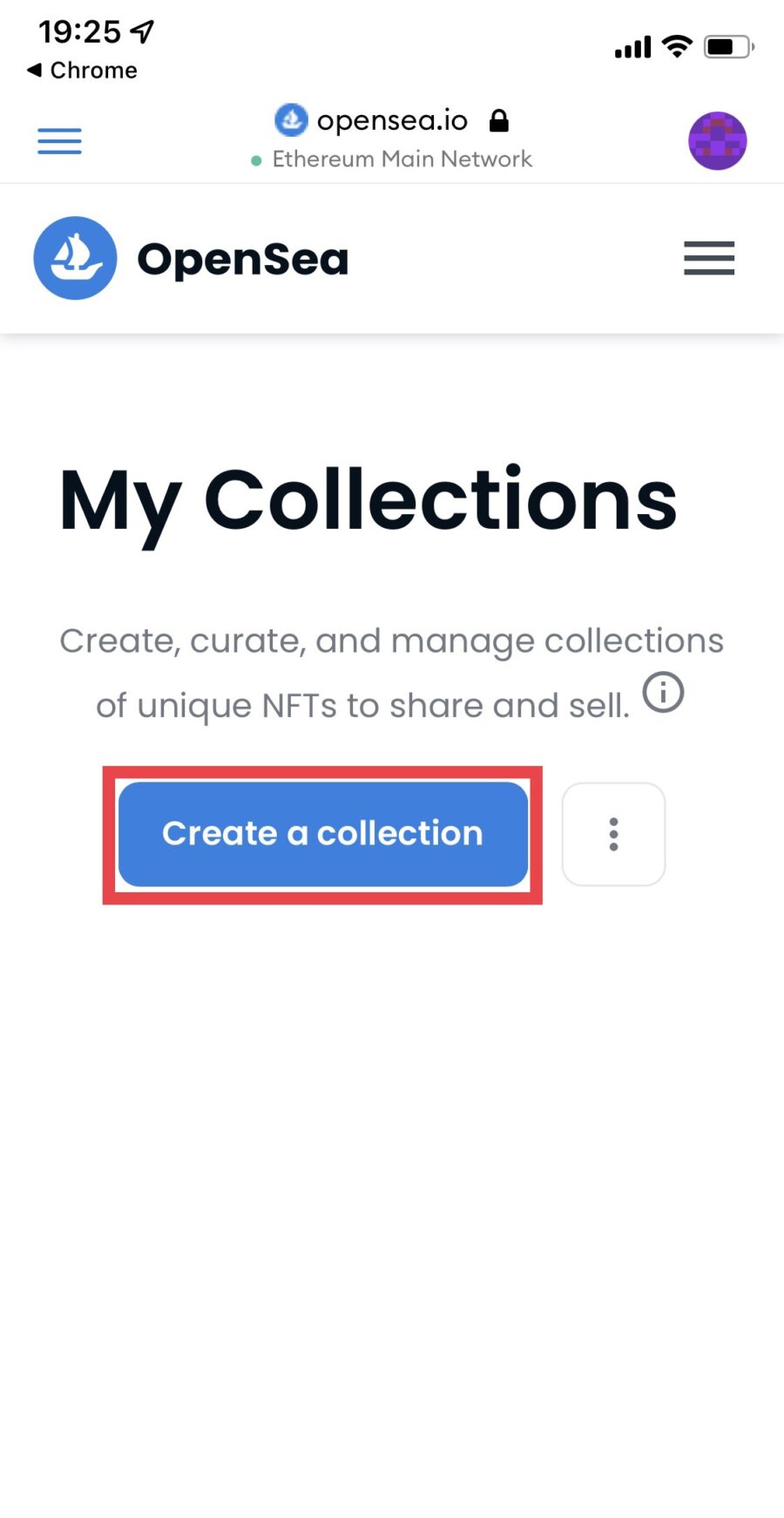
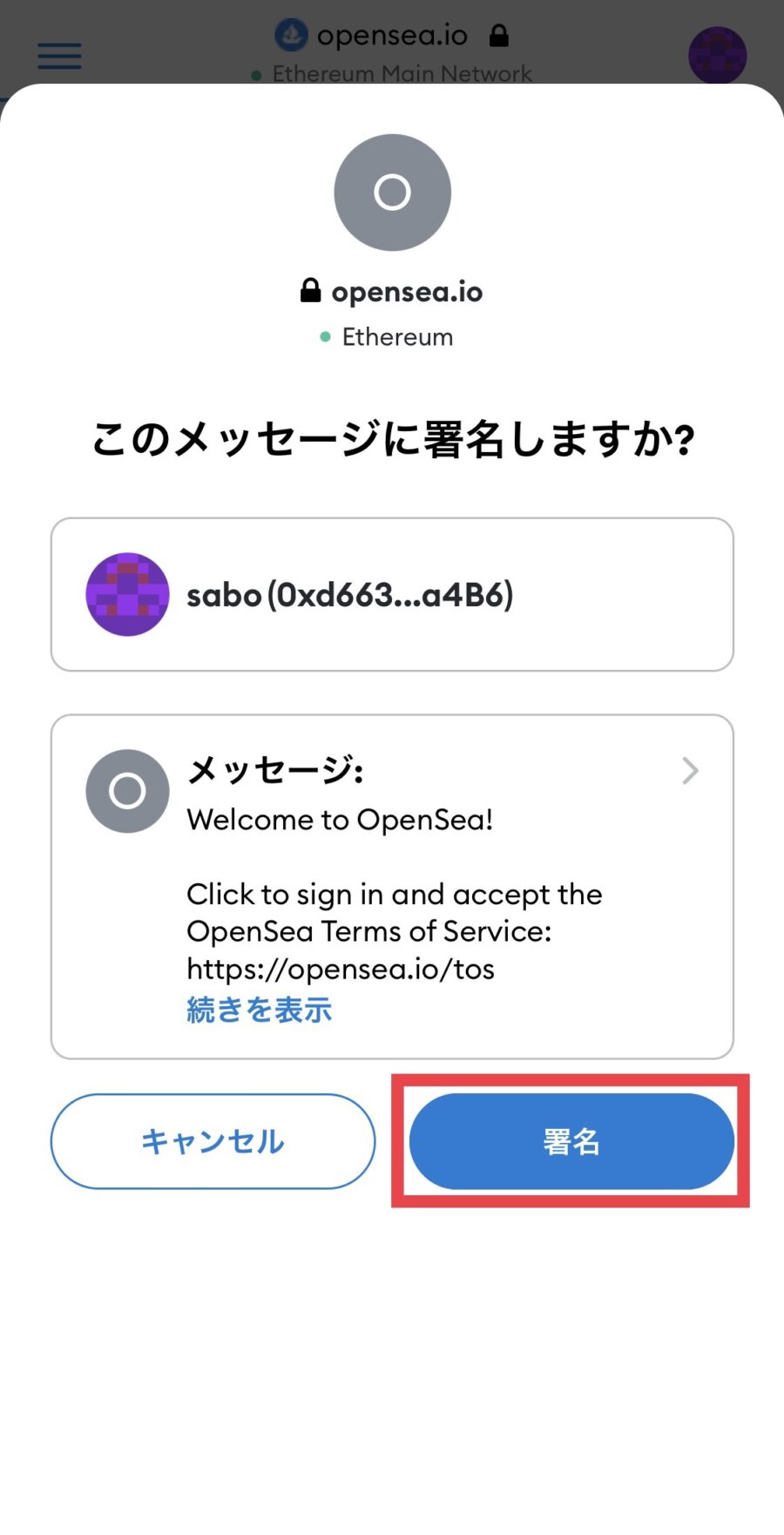
▼Logo image*を設定(350×350推奨)
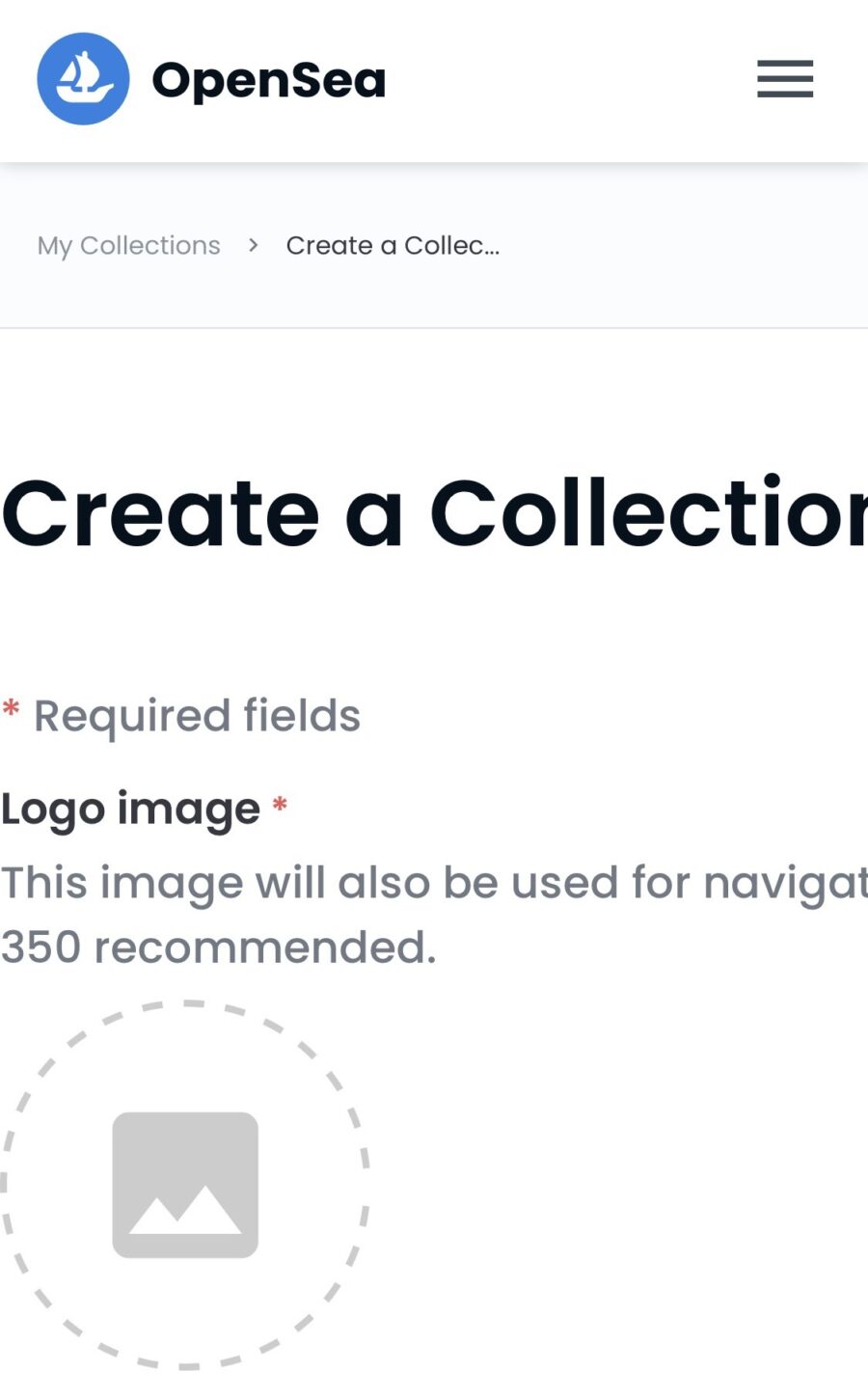
▼Featured imageを設定(600×400推奨)
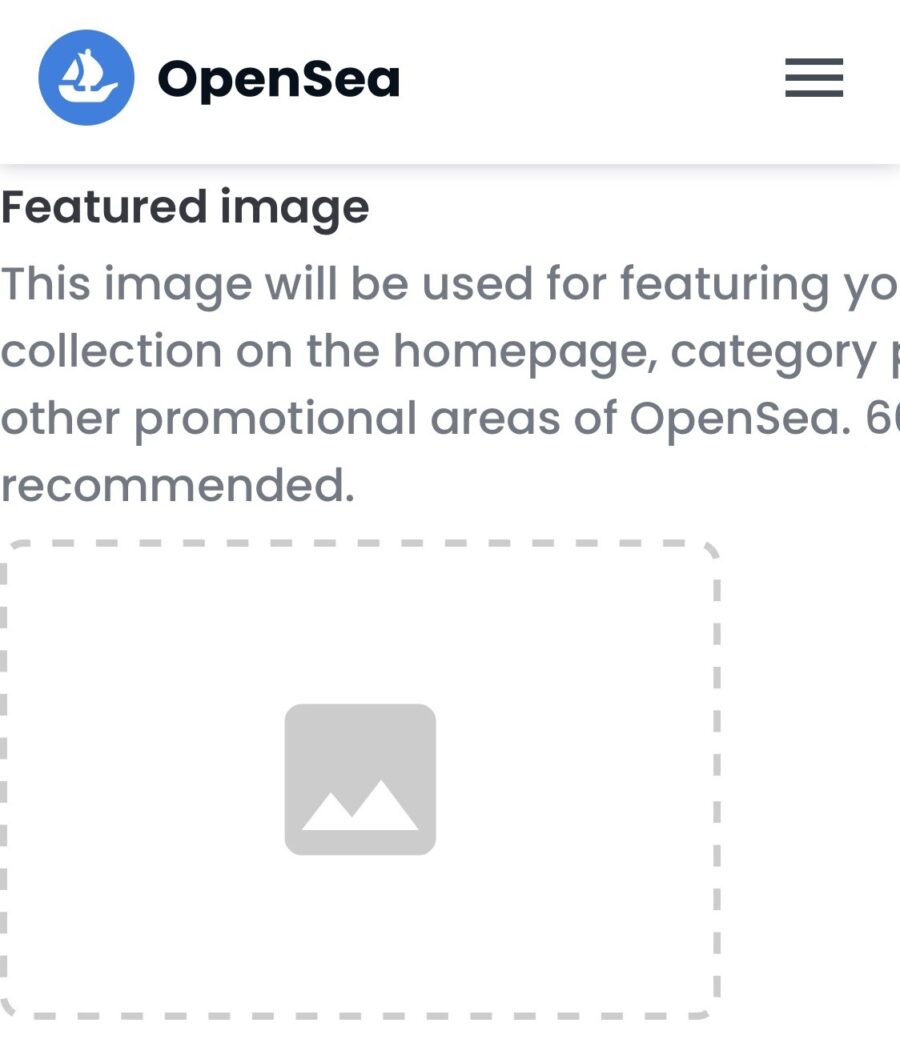
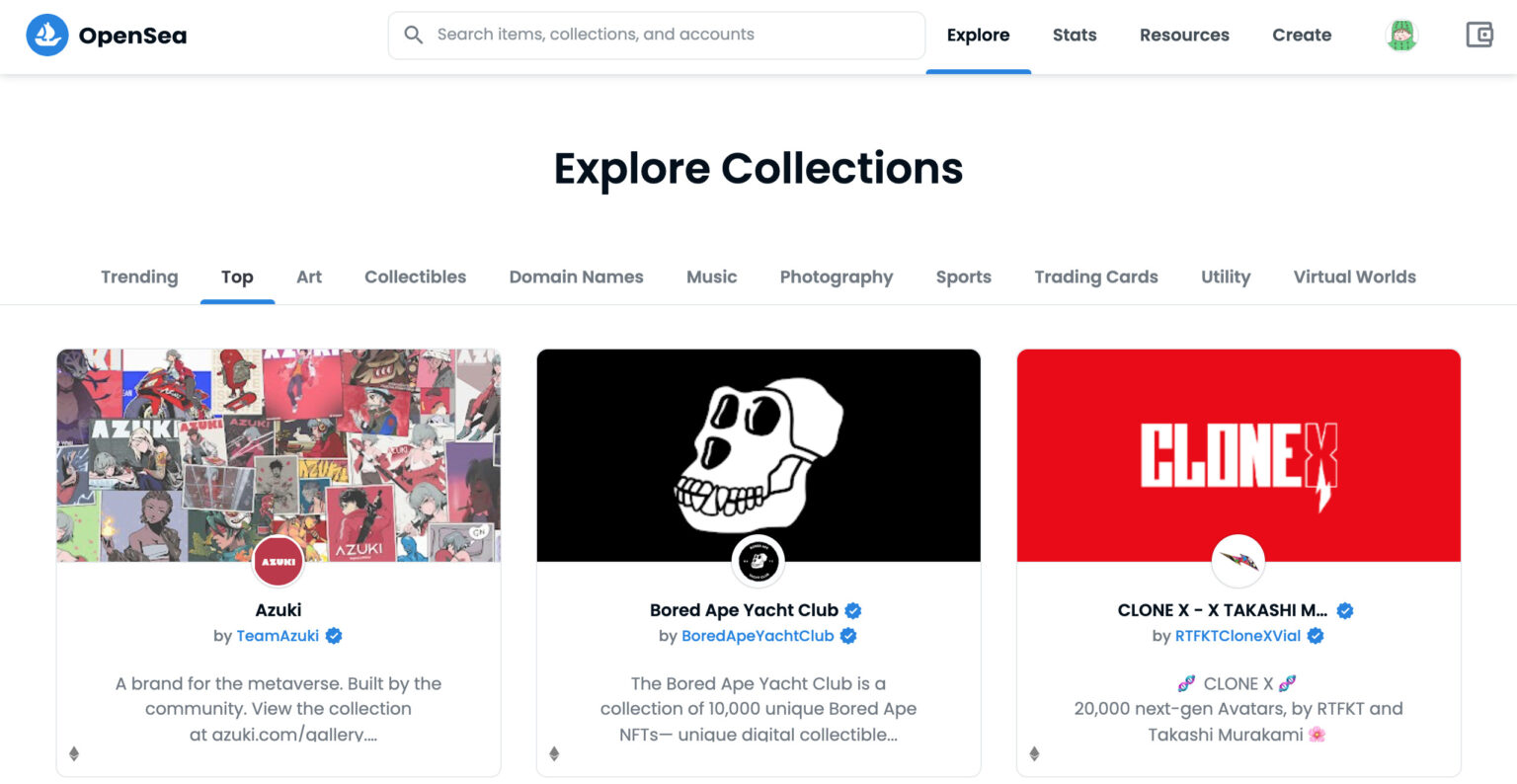
▼Banner image(1400×400推奨)とName*を設定

▼URL・Description(1,000文字以下)・Categoryを設定
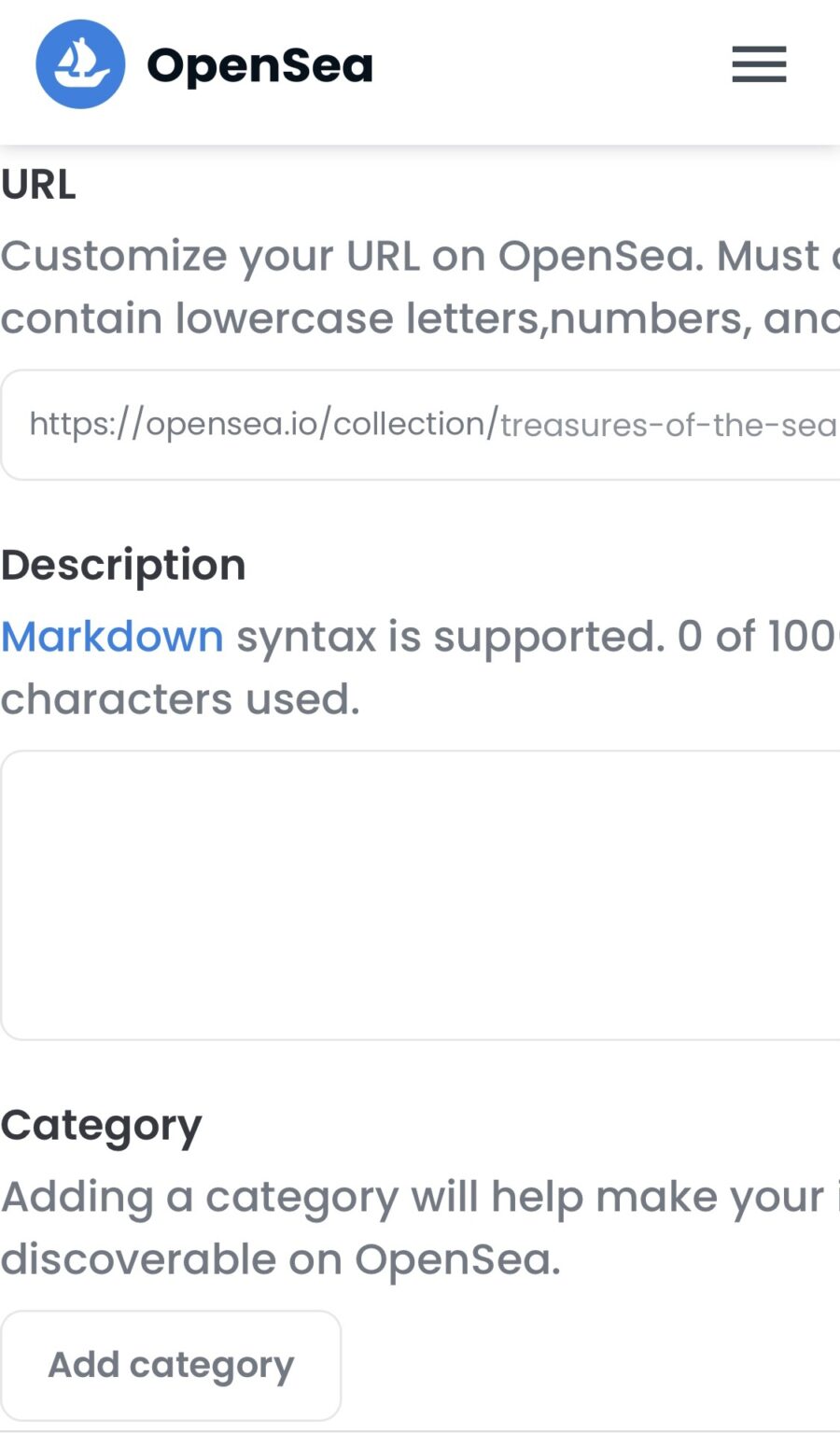
▼Linksを設定
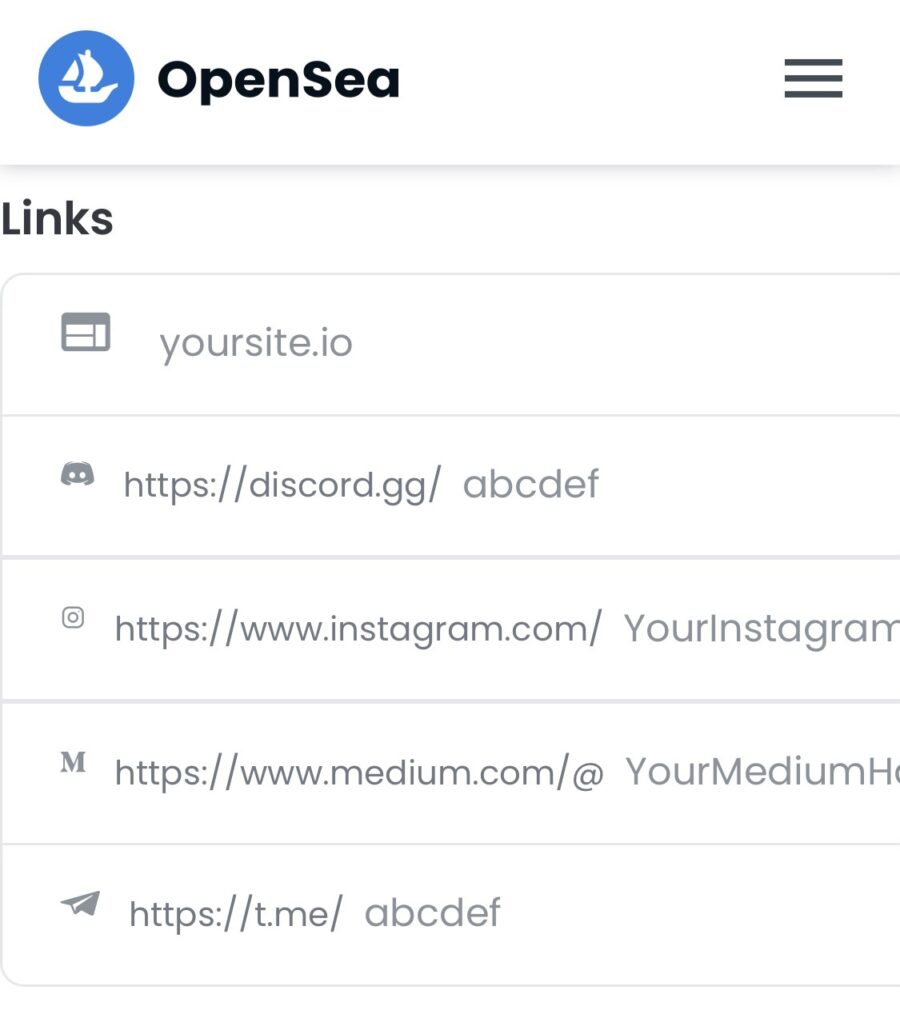
▼Percentage fee・Your payout wallet address*を設定
NFTはアイテムが再販/転売された時に、販売価格の一部がロイヤリティとしてクリエイターに支払われます。
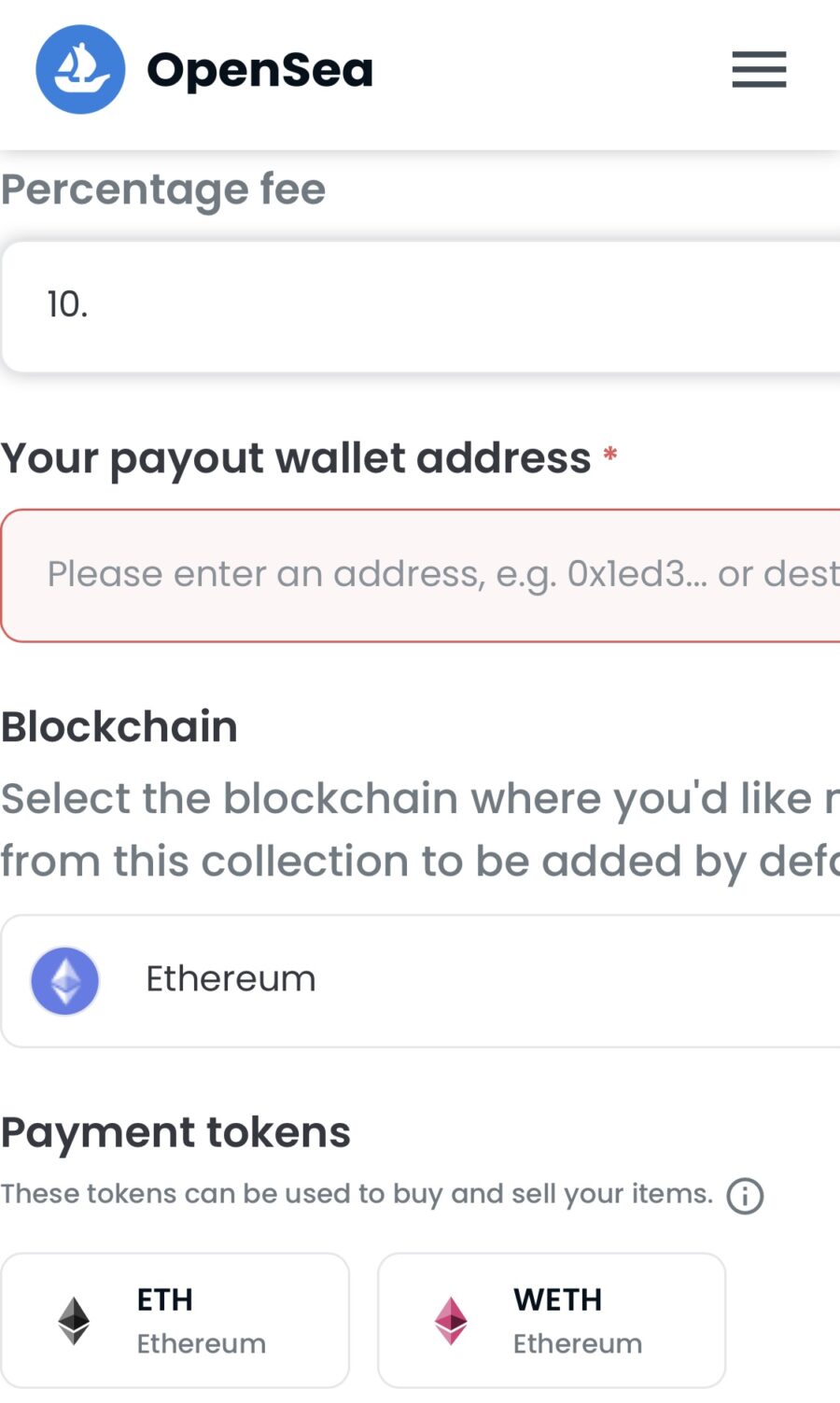
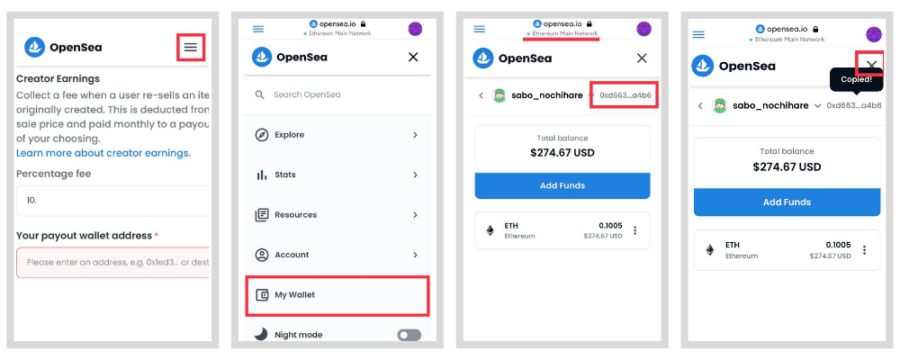
▼Blockchain・Payment tokensを設定
コレクションのBlockchainをEthereumにすれば、この後のアイテムの出品時にEthereum/Polygonの両方が選べます。ここでPolygonを選ぶとアイテム出品時に販売方法などが限られるようです。
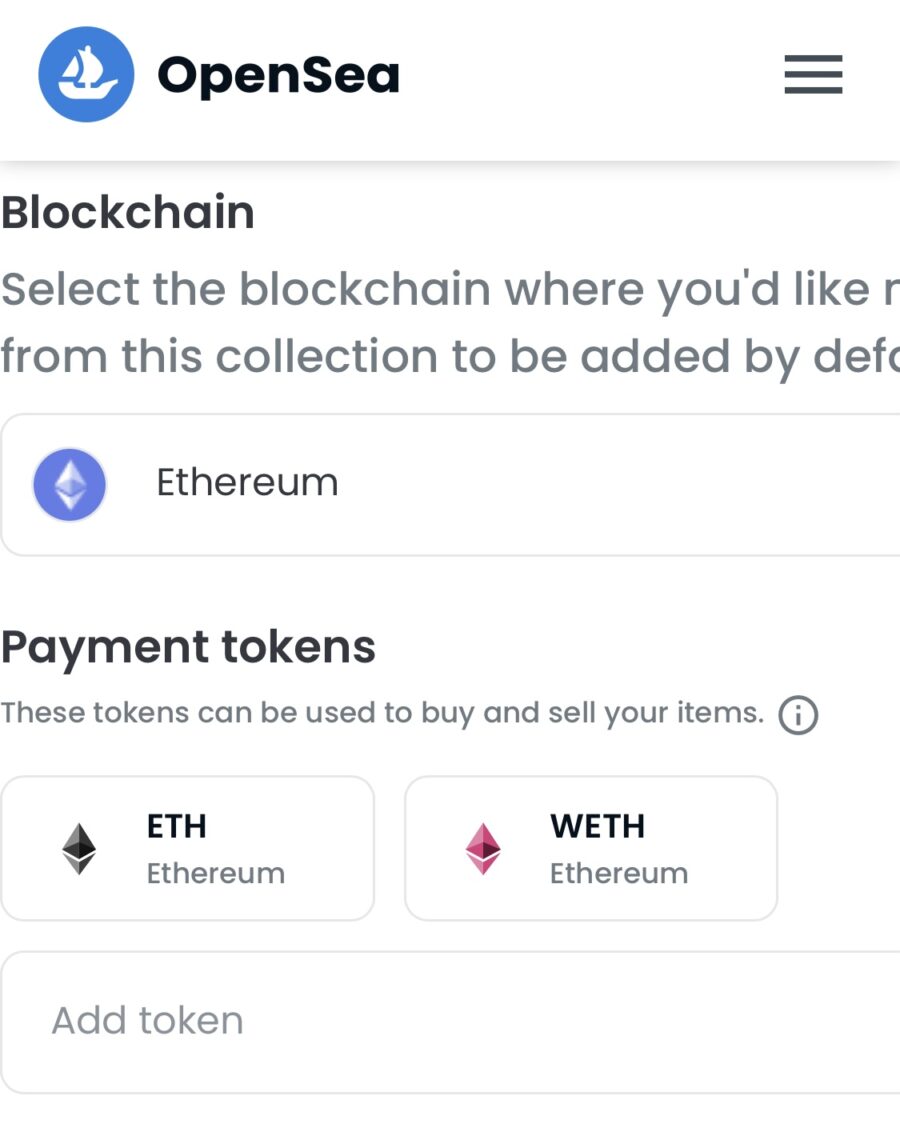
▼Display themeを選択し「Create」をタップ
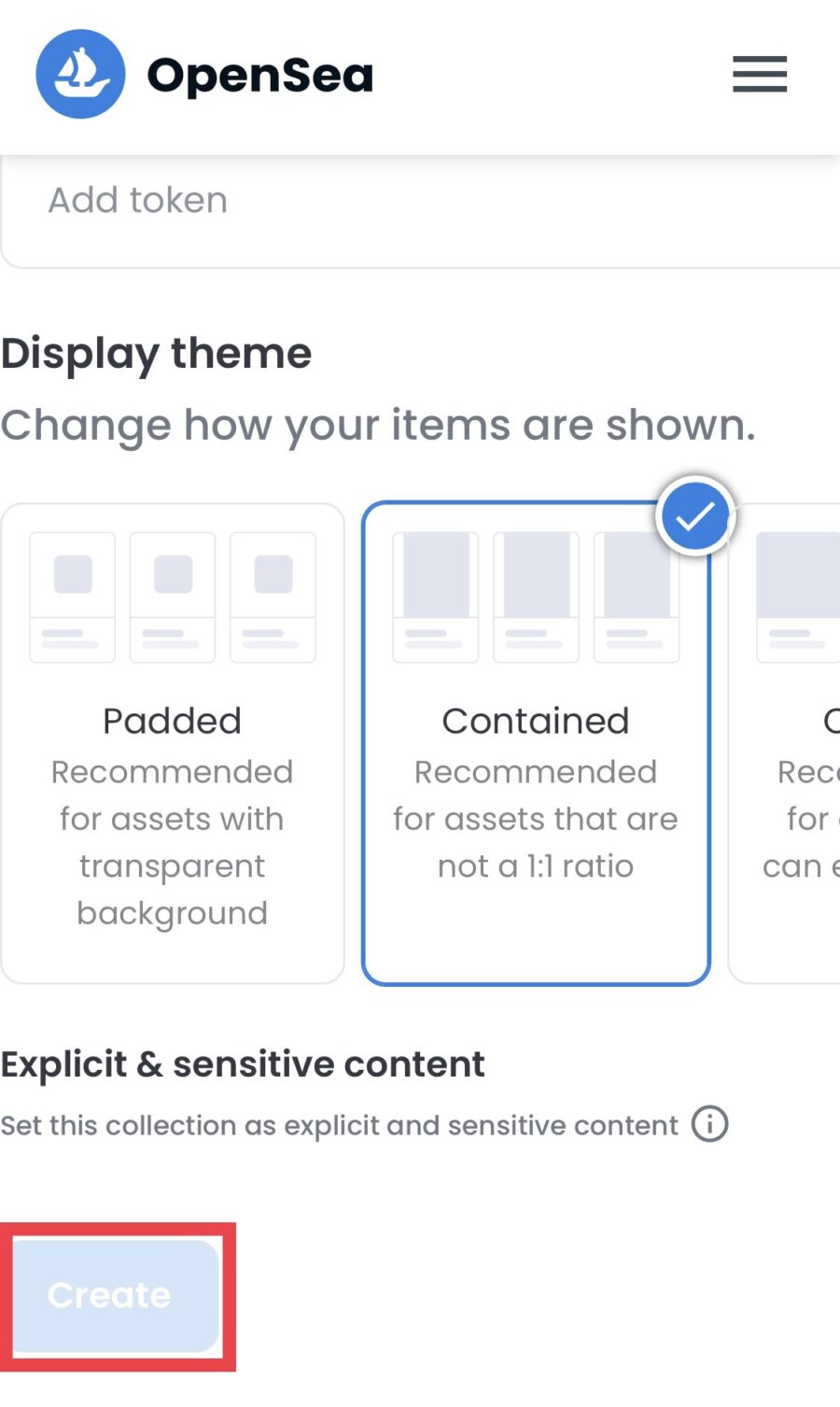
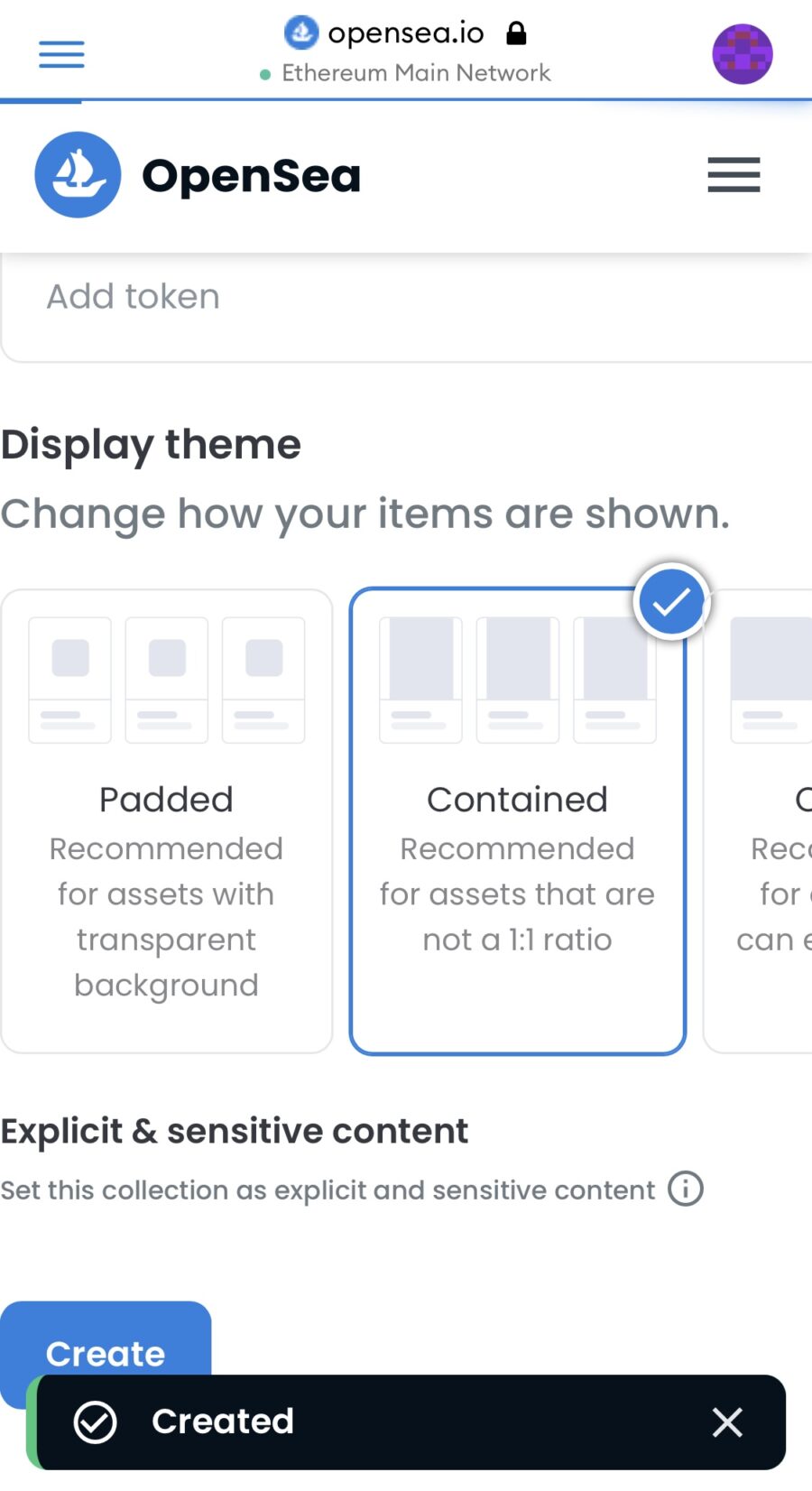
これでコレクションが完成しました。
販売前にTwitterと連携しておきましょう。
▼「Edit」から画面中段のSocial Connections「Connect」をタップ
※Connectボタンが見切れているので画面を横にスライドしてください
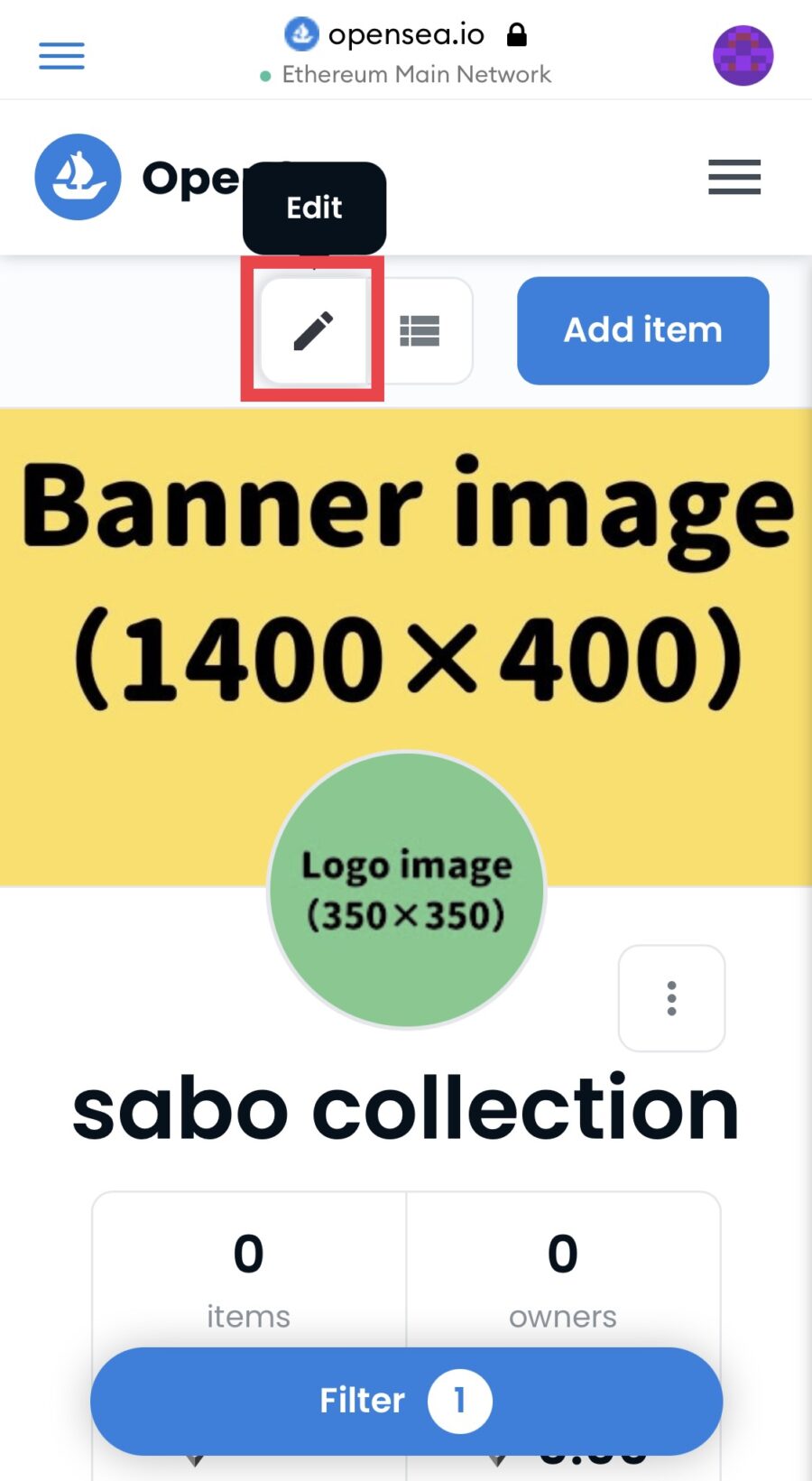
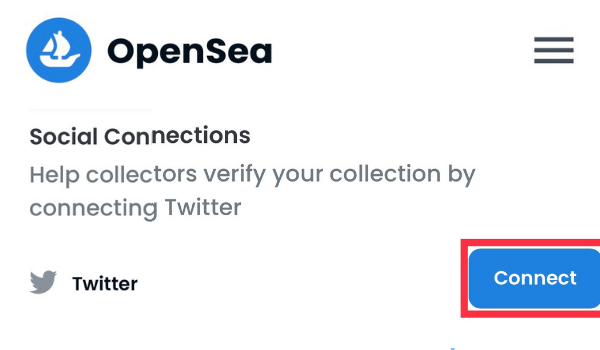
▼Twitterのアカウント情報を入力し「連携アプリを認証」をタップ
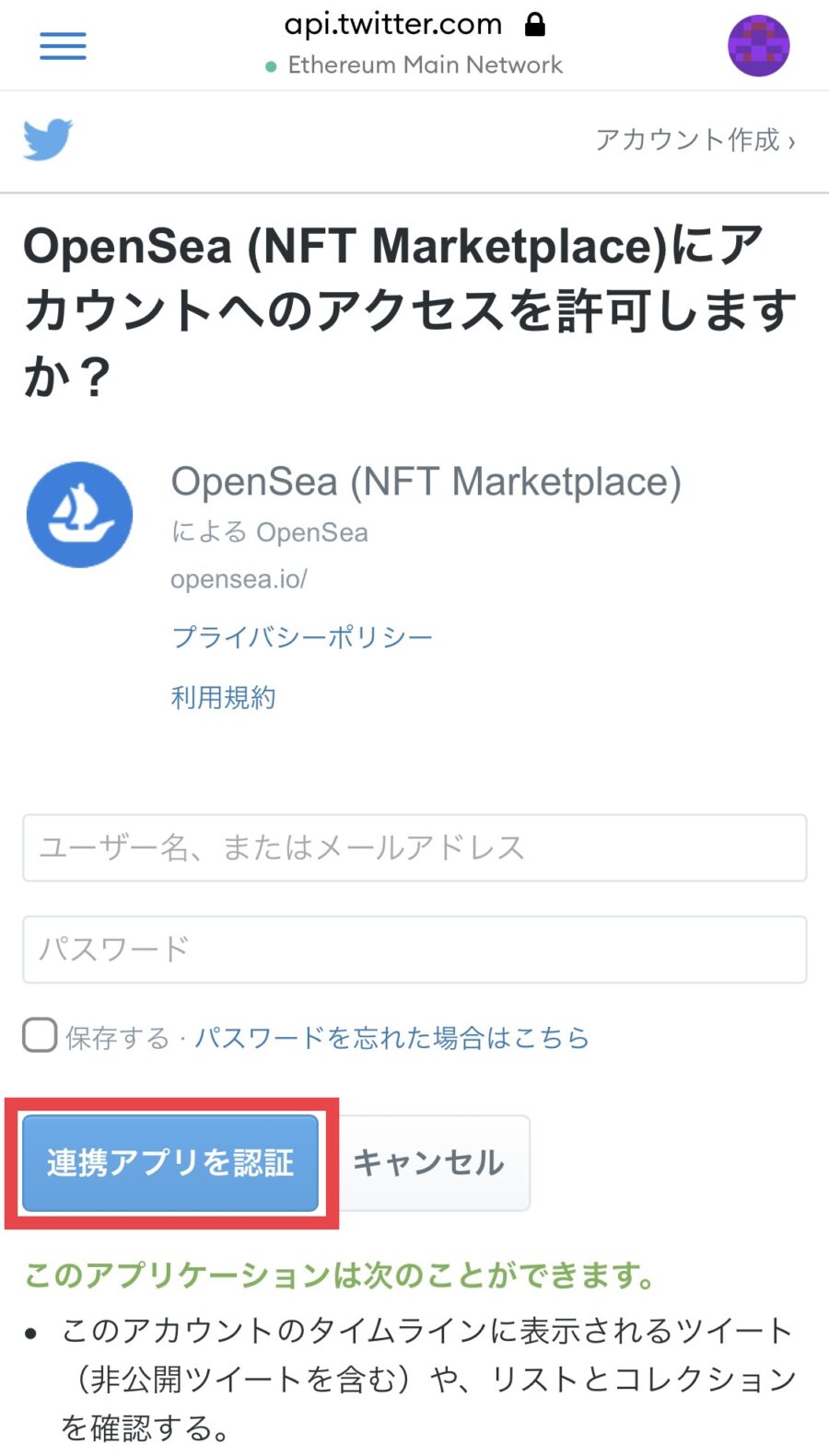
▼コレクションにTwitterが連携されました
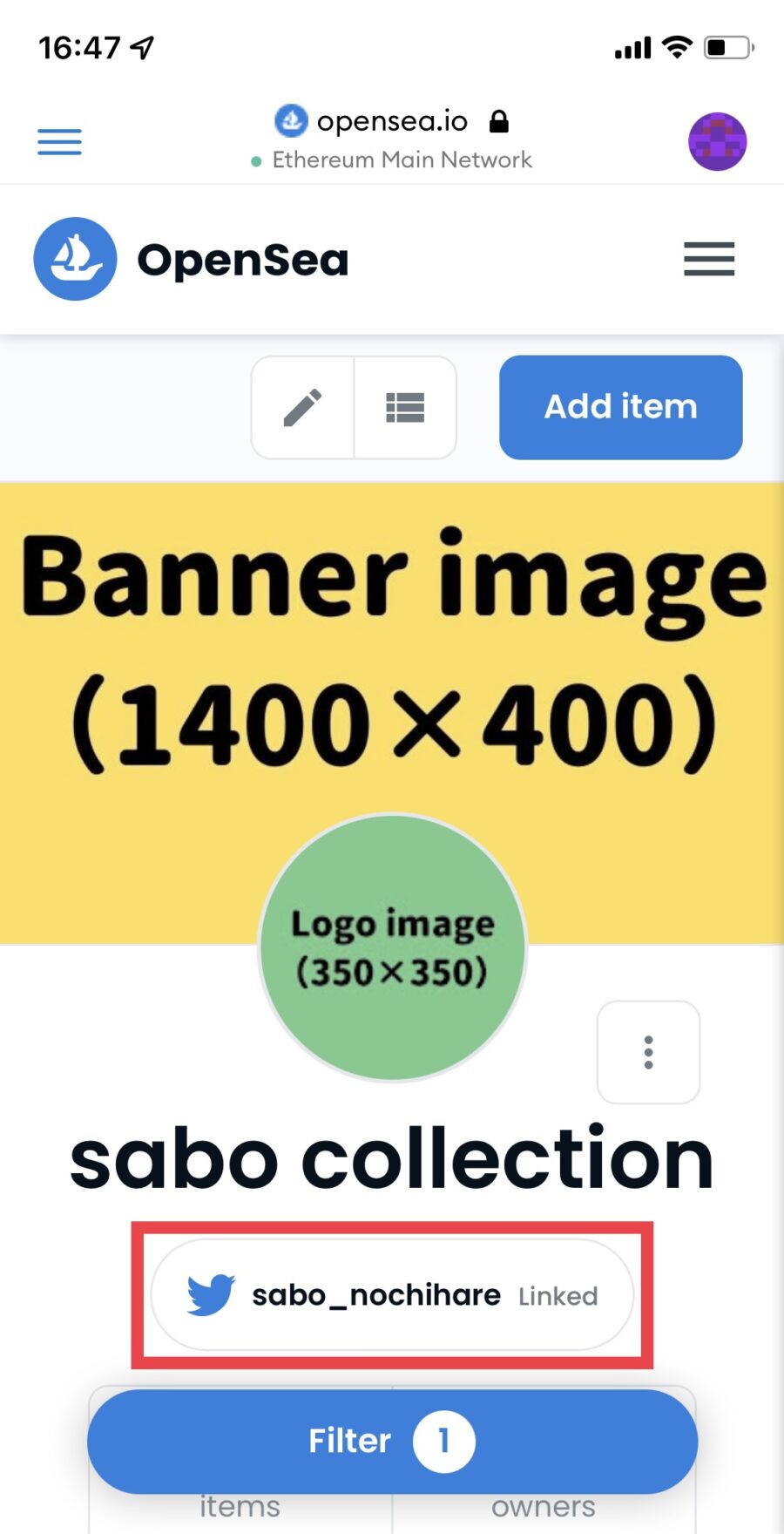
つぎにアイテムを登録してNFT化します。
Step3:アイテムを登録(Mint)
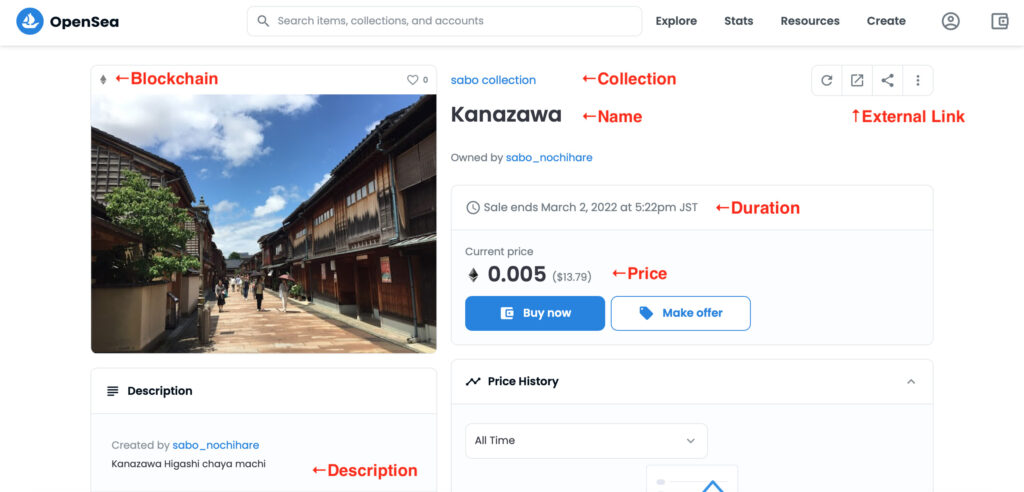
販売中のアイテムページがこちらです。
アイテム登録に必要な情報は以下(*は必須項目)。
| Image, Video, Audio, or 3D Model* | 出品したいアイテム(最大100MB) |
| Name* | アイテムの名称 |
| External Link | アイテムの紹介サイトがある場合 |
| Description | アイテムの説明 |
| Collection | アイテムを追加するコレクションを選択 |
| Properties | 詳細設定 |
| Supply | 販売する個数、基本は1 |
| Blockchain | 取引に使う通貨をEthereum/Polygonから選択 |
| Freeze metadate | データ凍結の有無 |
詳細は手順ごとに説明しますが、必須はアイテムと名称のみなのでサクッと進めましょう。
▼「Add items」またはOpenSeaトップぺージの「Create」をタップ
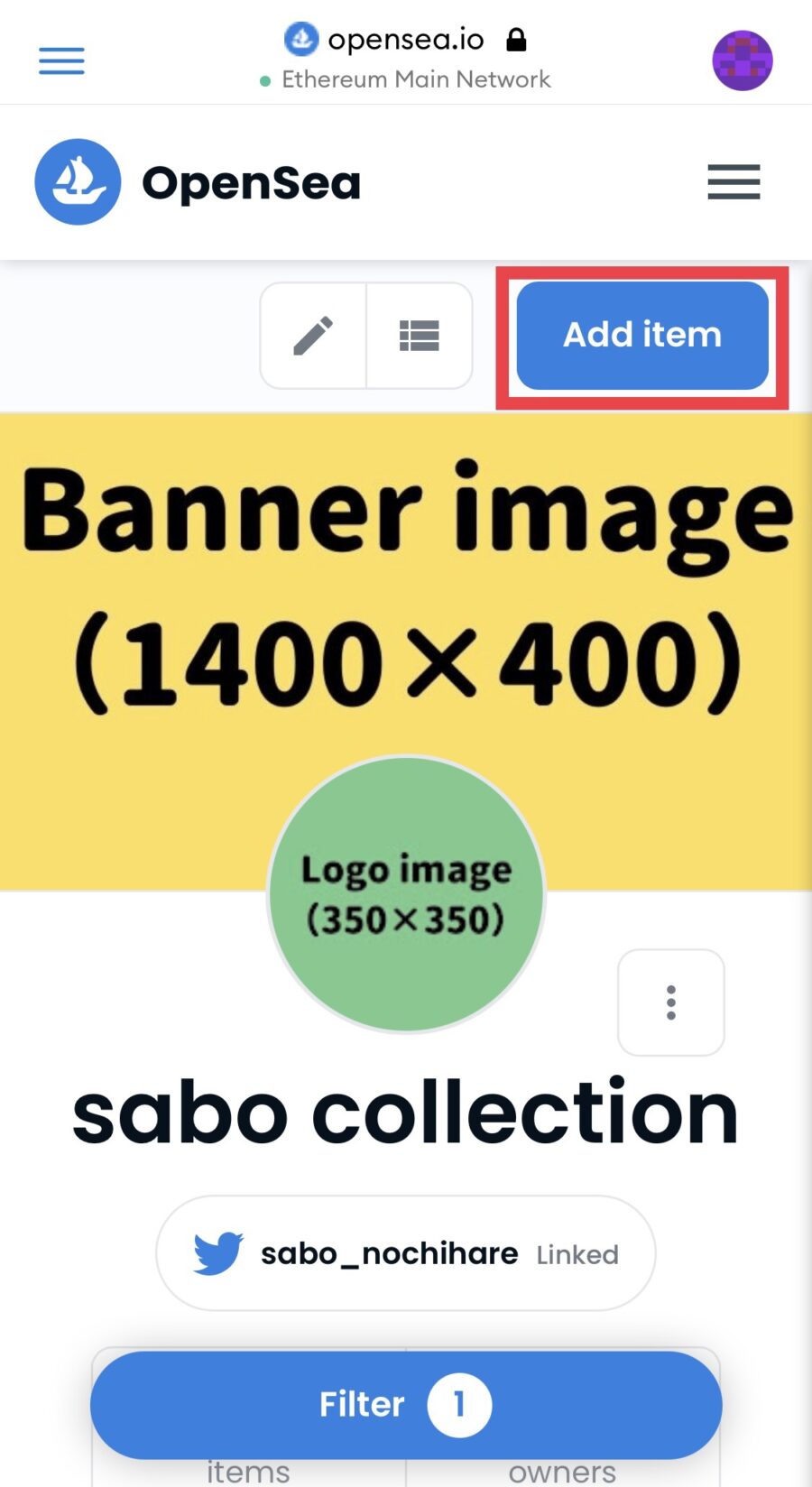
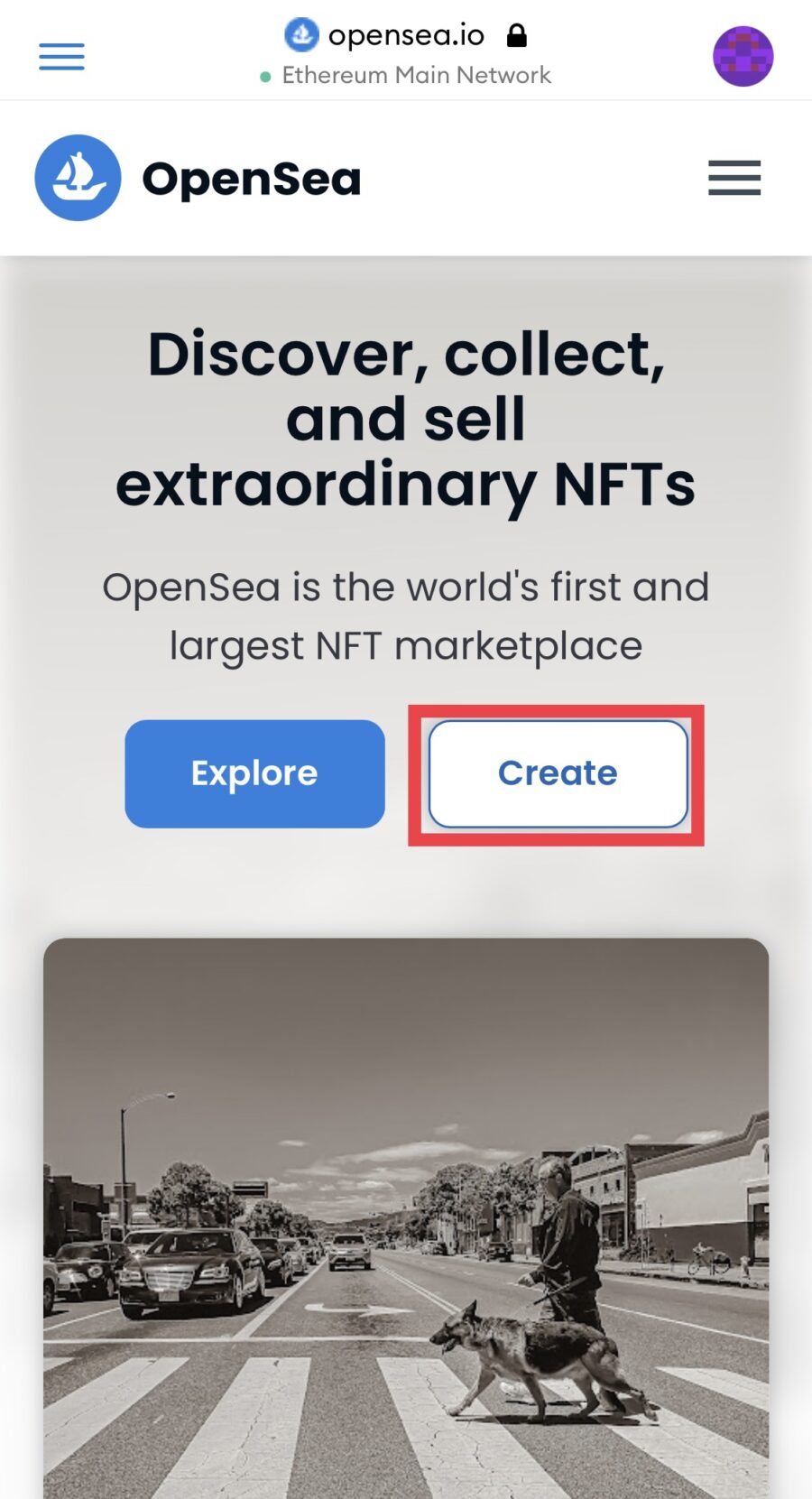
▼アイテムを選択してアップロード(最大100MB)、Name*を設定
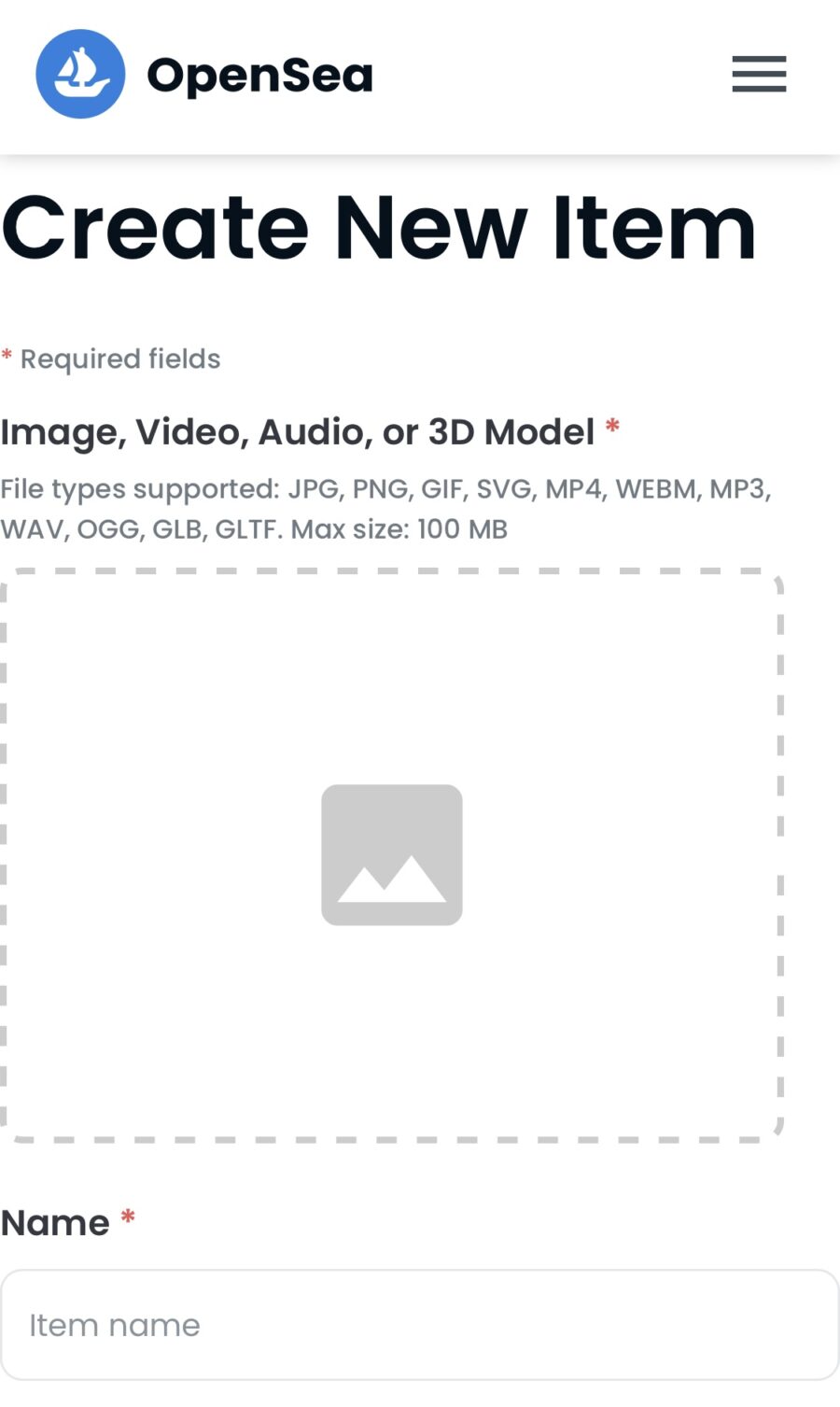
▼External Link・Description・Collectionを設定
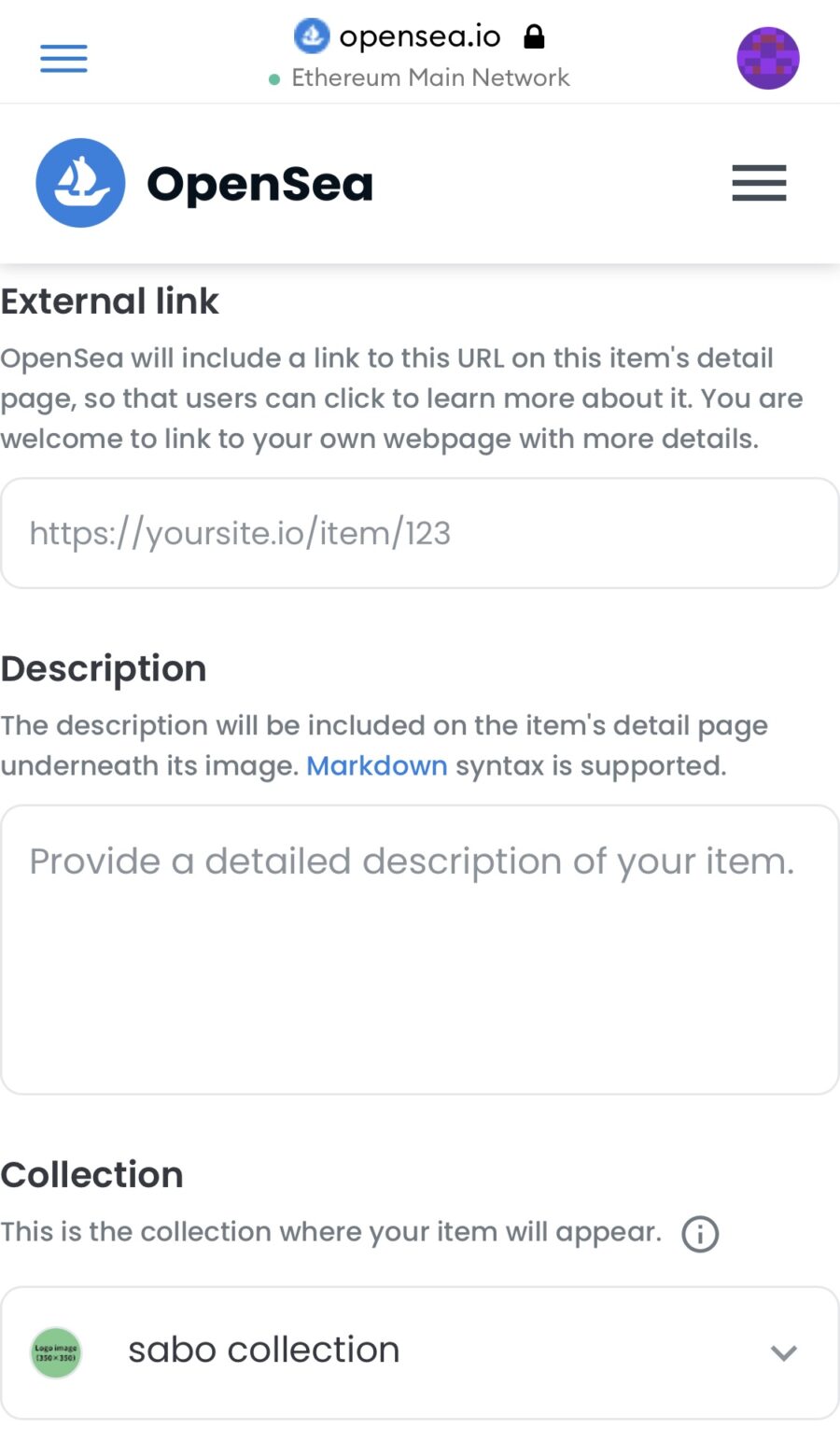
▼Propertiesは初期設定のままでOK
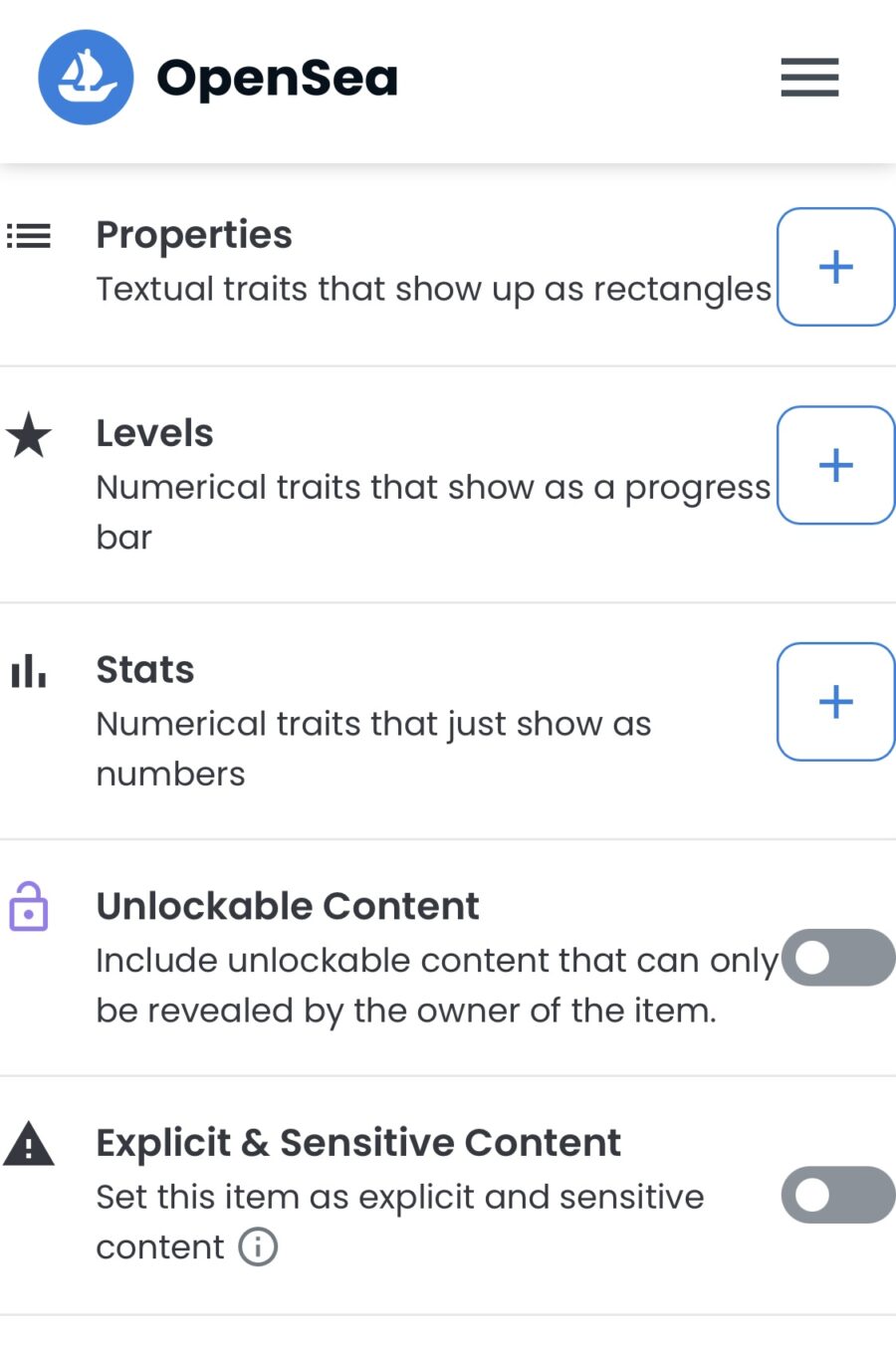
▼Supply(供給量)を設定
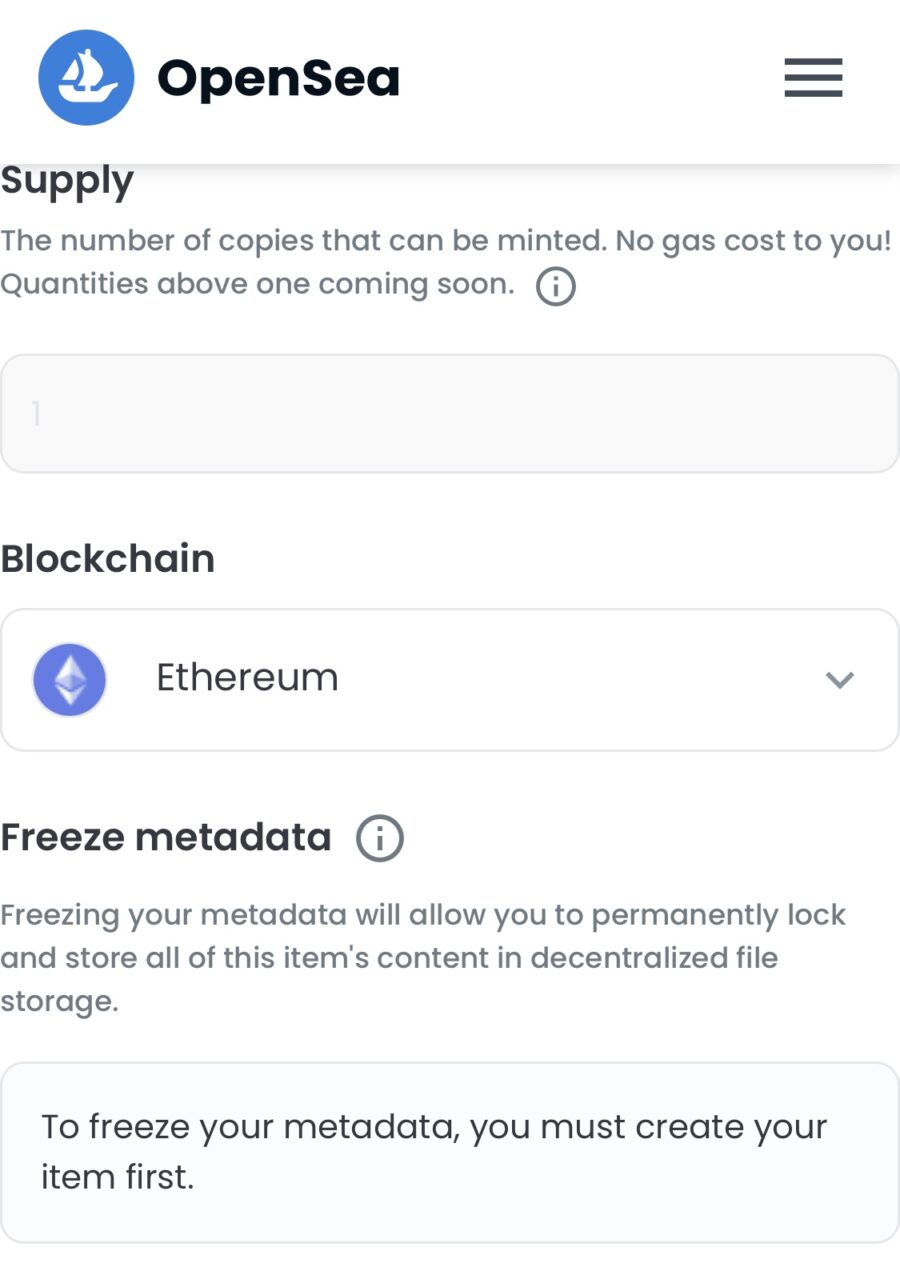
▼Blockchainを設定
EthereumかPolygonを選択しますが、購入・販売(転売)の経験からEthereumをおすすめします。
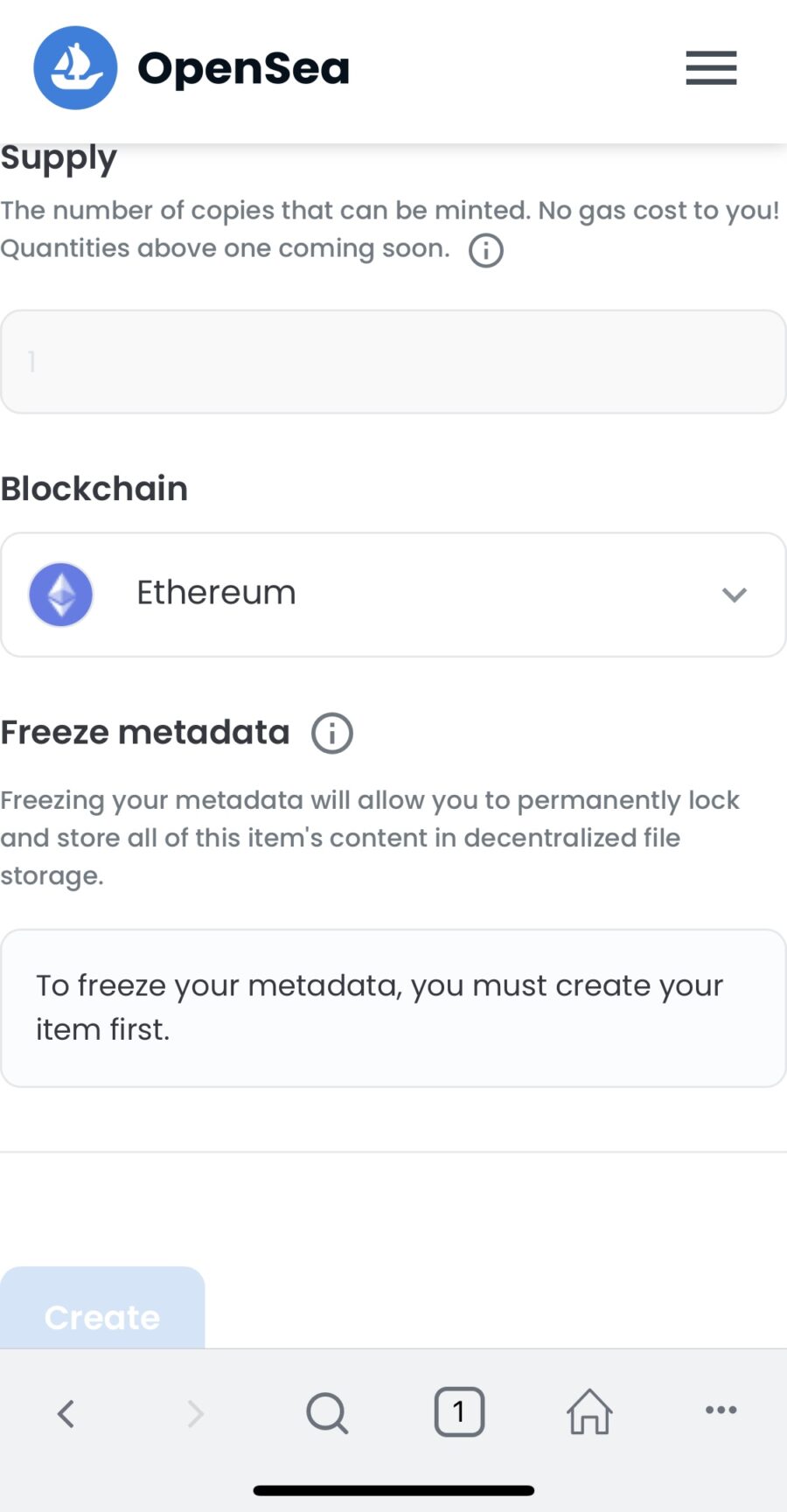
それぞれの特徴をまとめました。
ETH | ETH on Polygon | |
| ネットワーク | Ethereum | Polygon |
| 入手方法 | 仮想通貨取引所で購入 | OpenSeaまたは別の場所で ETHから移動(ブリッジ) |
| 取引量 | 多い | 少ない |
| アイテム数 | 多い | 少ない |
| 価格帯 | 高め | 低め |
| 出品者の負担 | 出品時のガス代(高め) | 出品時のガス代(低め) |
| 購入者の負担 | 購入時のガス代 | ブリッジ・購入時のガス代 |
| 注意事項 | 円への交換OK | 円への交換NG |
要約すると以下。
- ETHアイテム
-
ガス代(出品者・購入者とも)の負担は大きいが、幅広いリーチと売上のETHを換金するのが簡単
- Polygonアイテム
-
ガス代の負担は小さいが、売上のPolygonを換金する手順が複雑
アイテムのBlockchainは変更不可です(削除して再出品はできる)。
コレクションの運営方針を考えてBlockchainをしてください。
▼「Create」をタップ、「You created ‘アイテム名’!」が表示されたら[×]
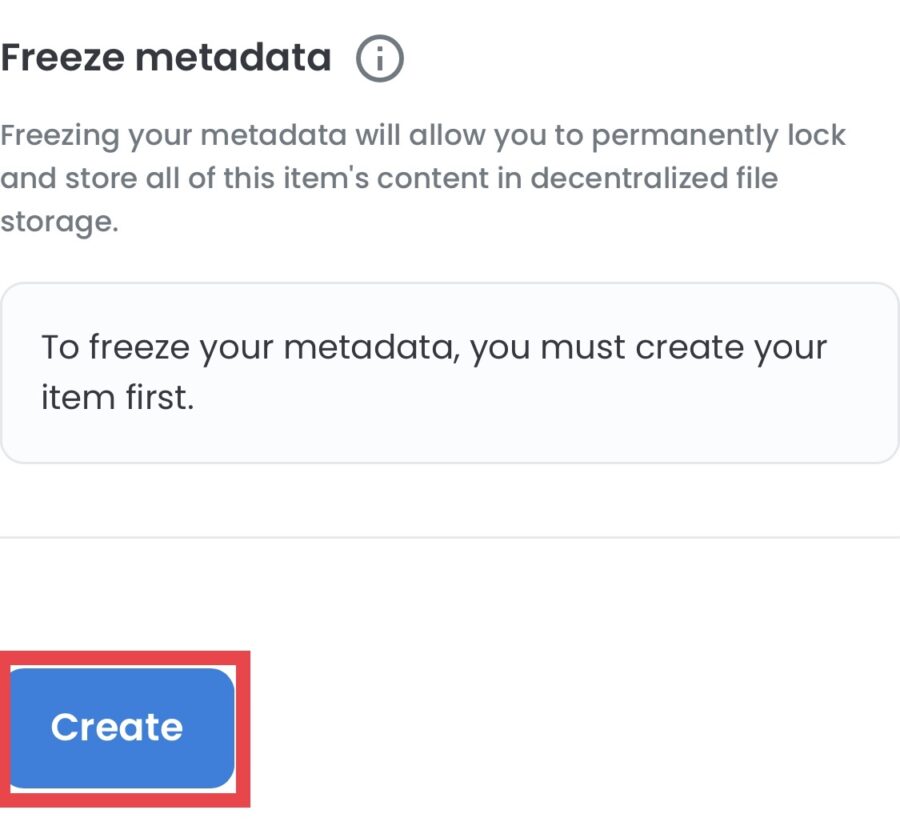
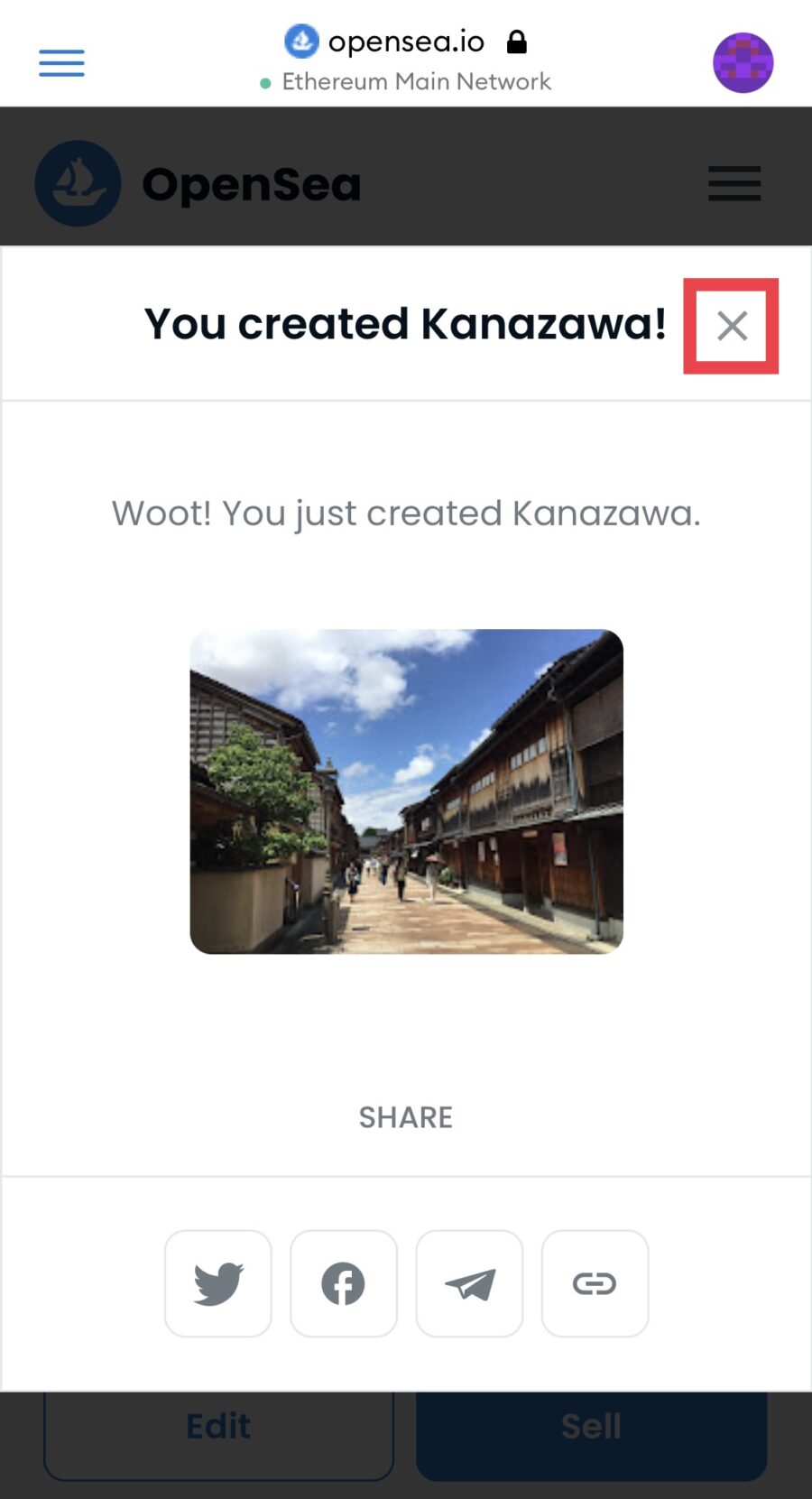
これでアイテムの登録(Mint)が完了しました。つぎは価格を設定して出品です!
Step4:アイテムを販売(List)
▼「Sell」をタップ
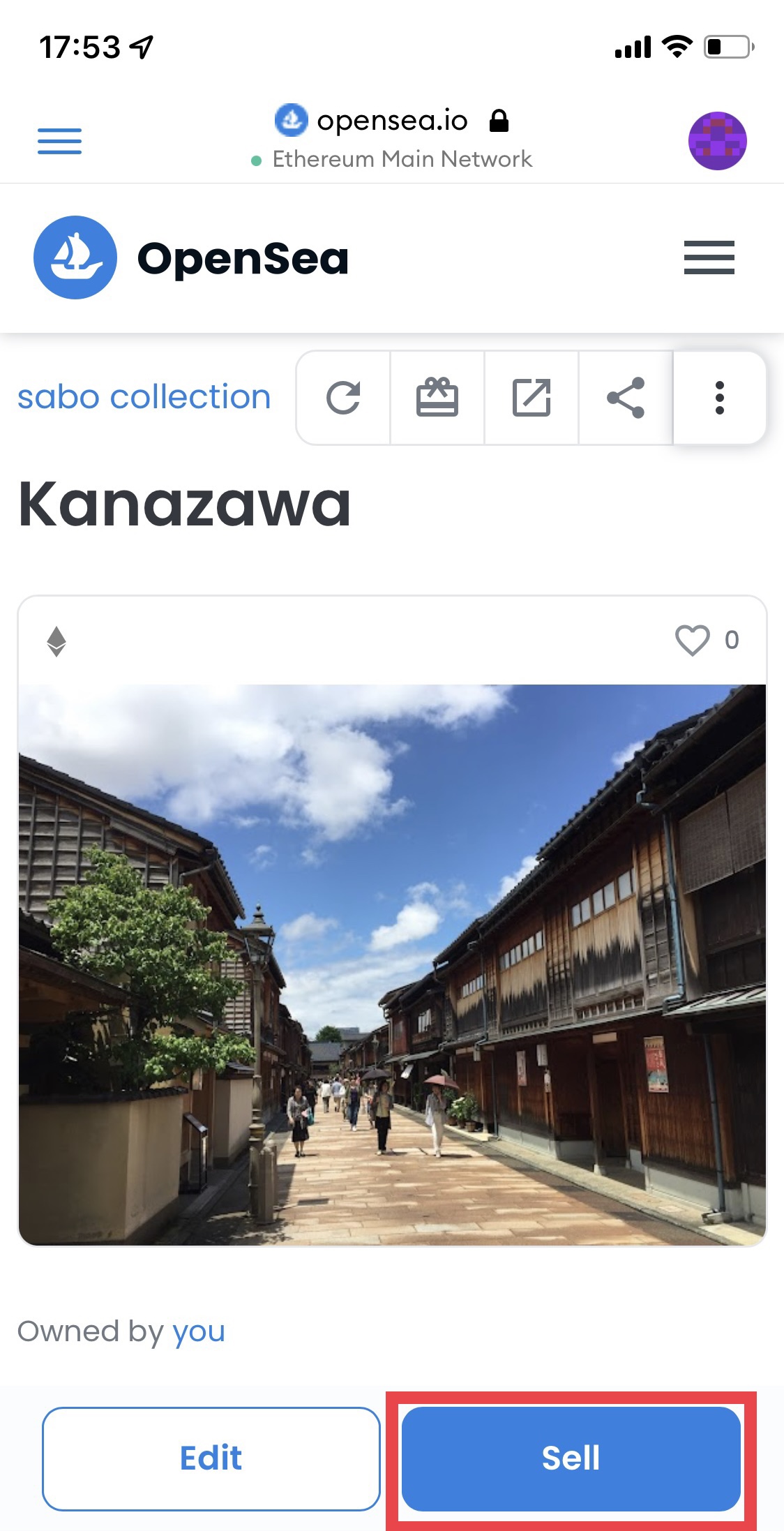
▼1アイテムのSupplyを2以上で登録(Mint)した場合のみQuantityを設定
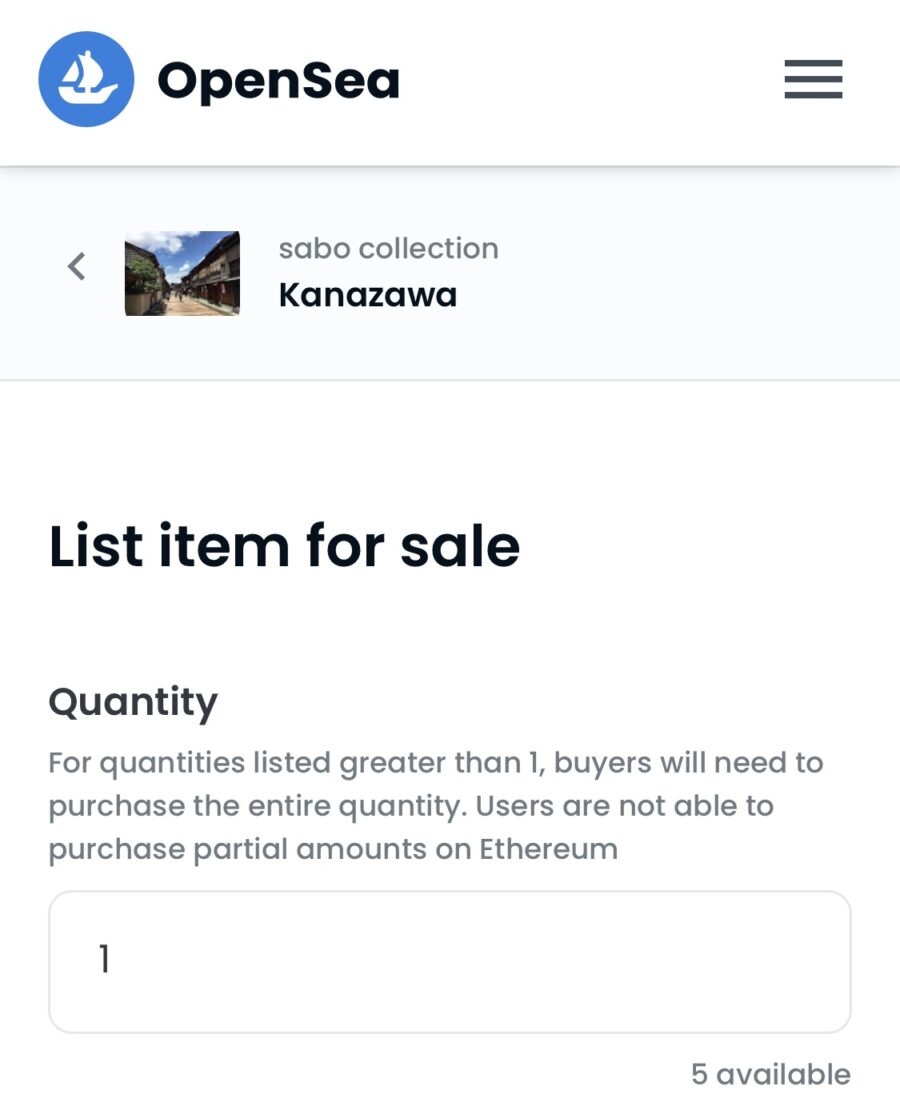
▼Typeを選択
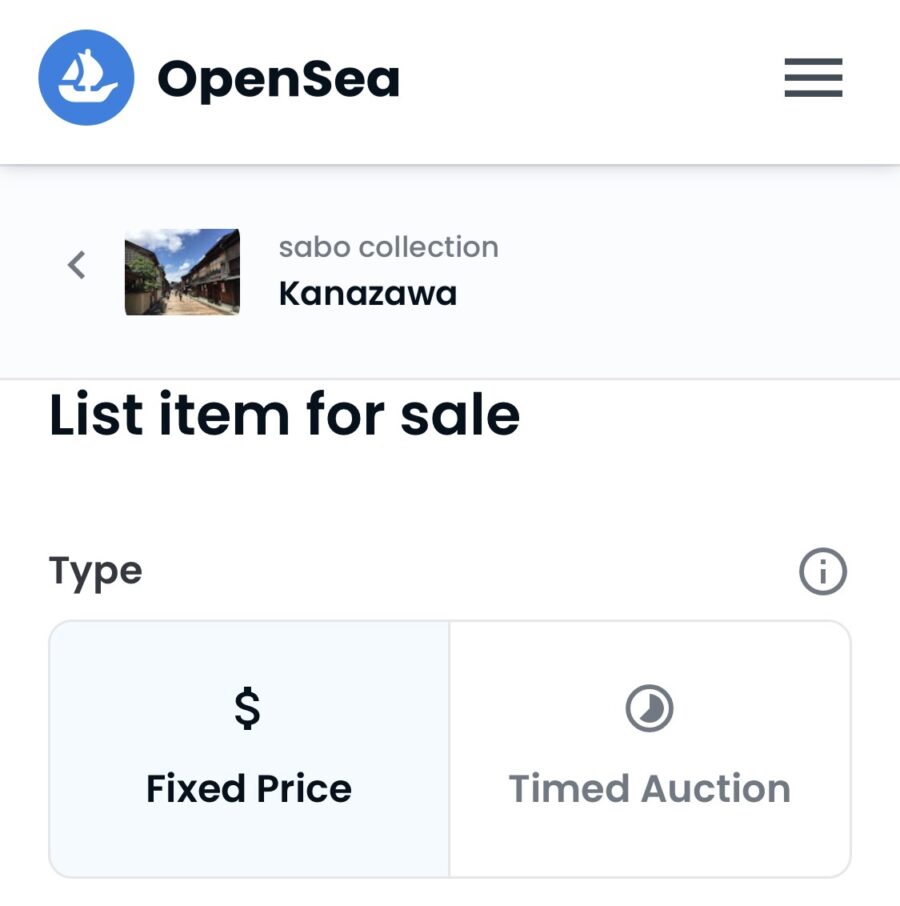
▼Price・Duration(販売期間)を設定して「Complete listing」をタップ
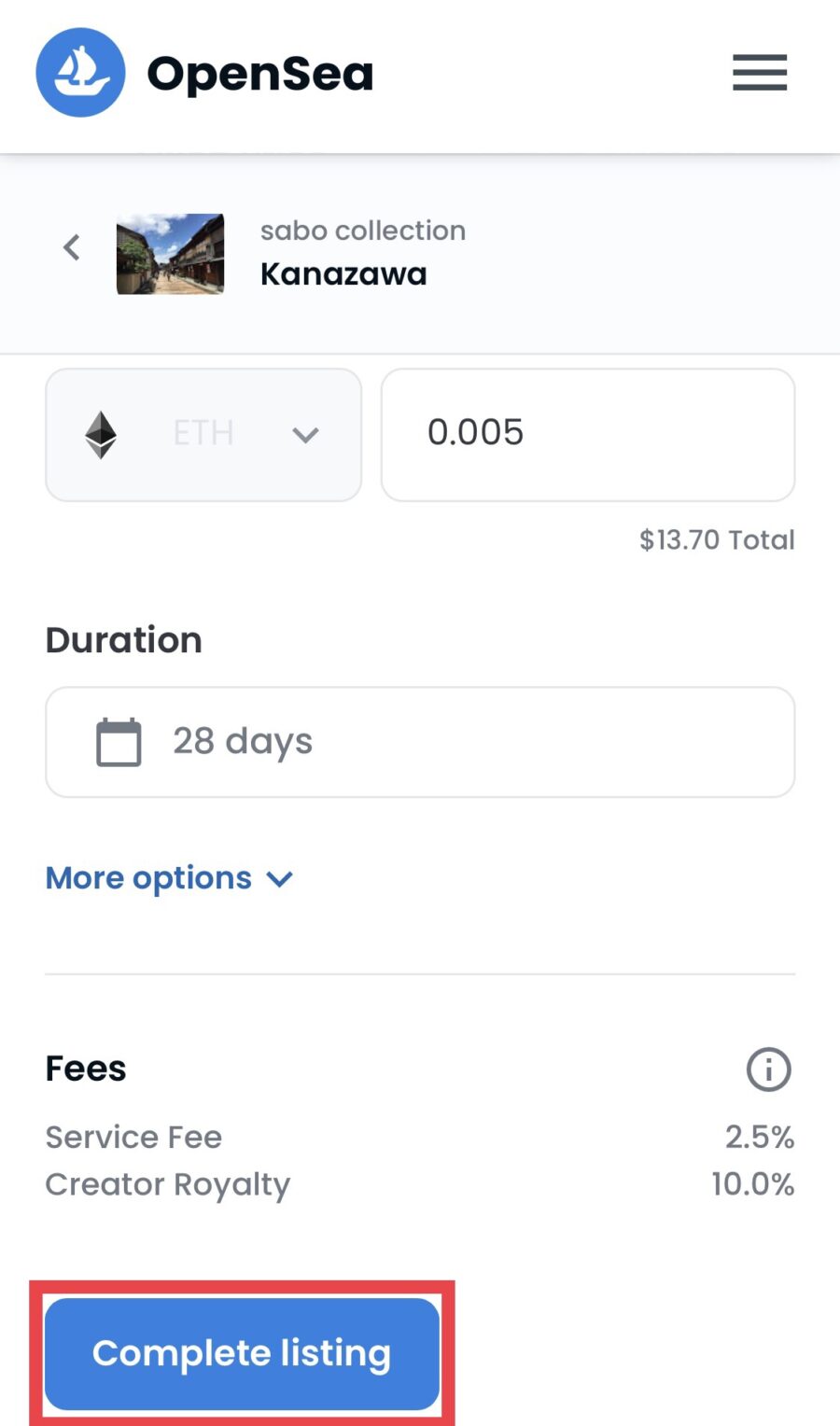
▼ガス代をチェックして「確認」をタップ、トランザクションが送信される
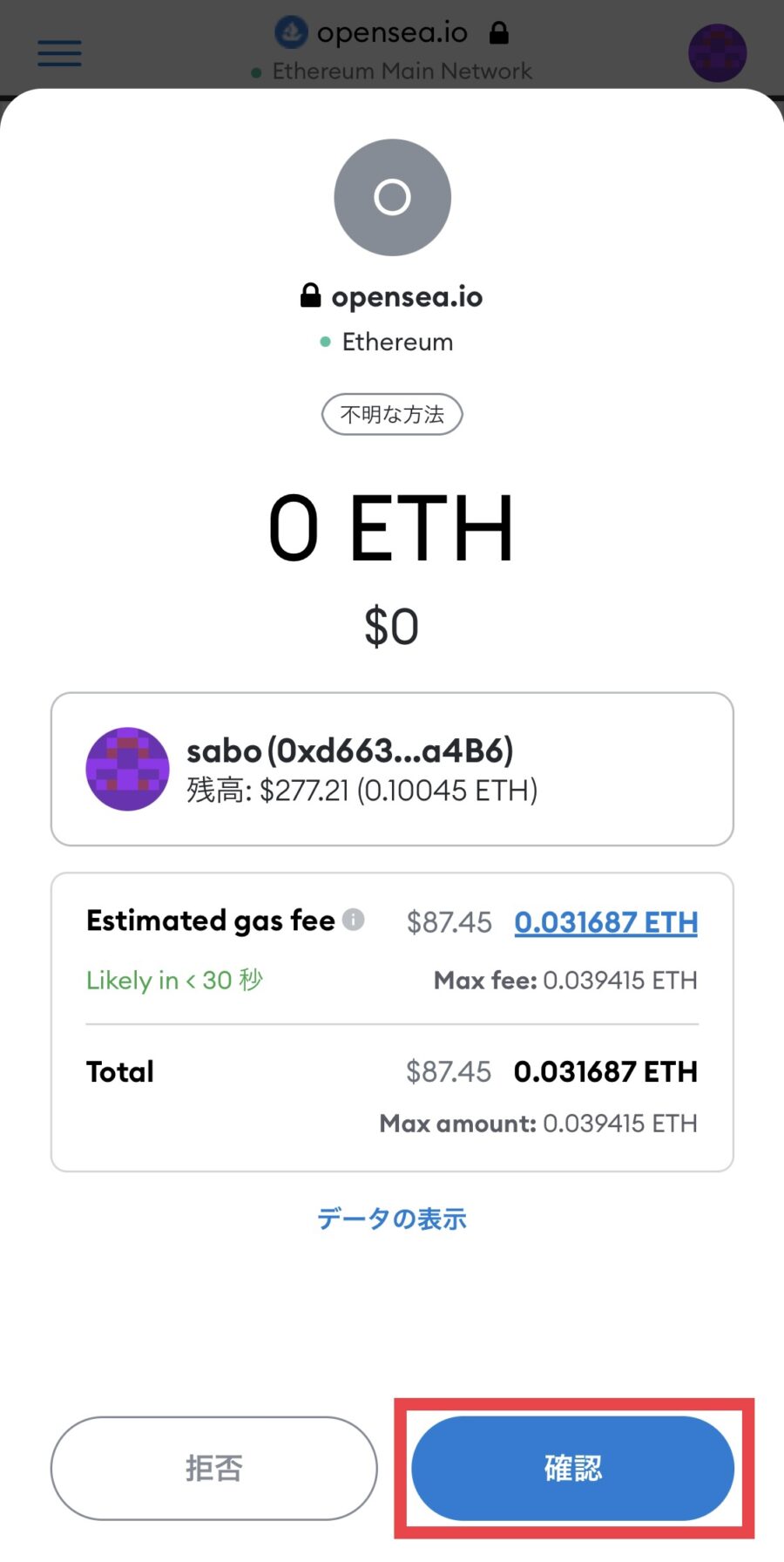
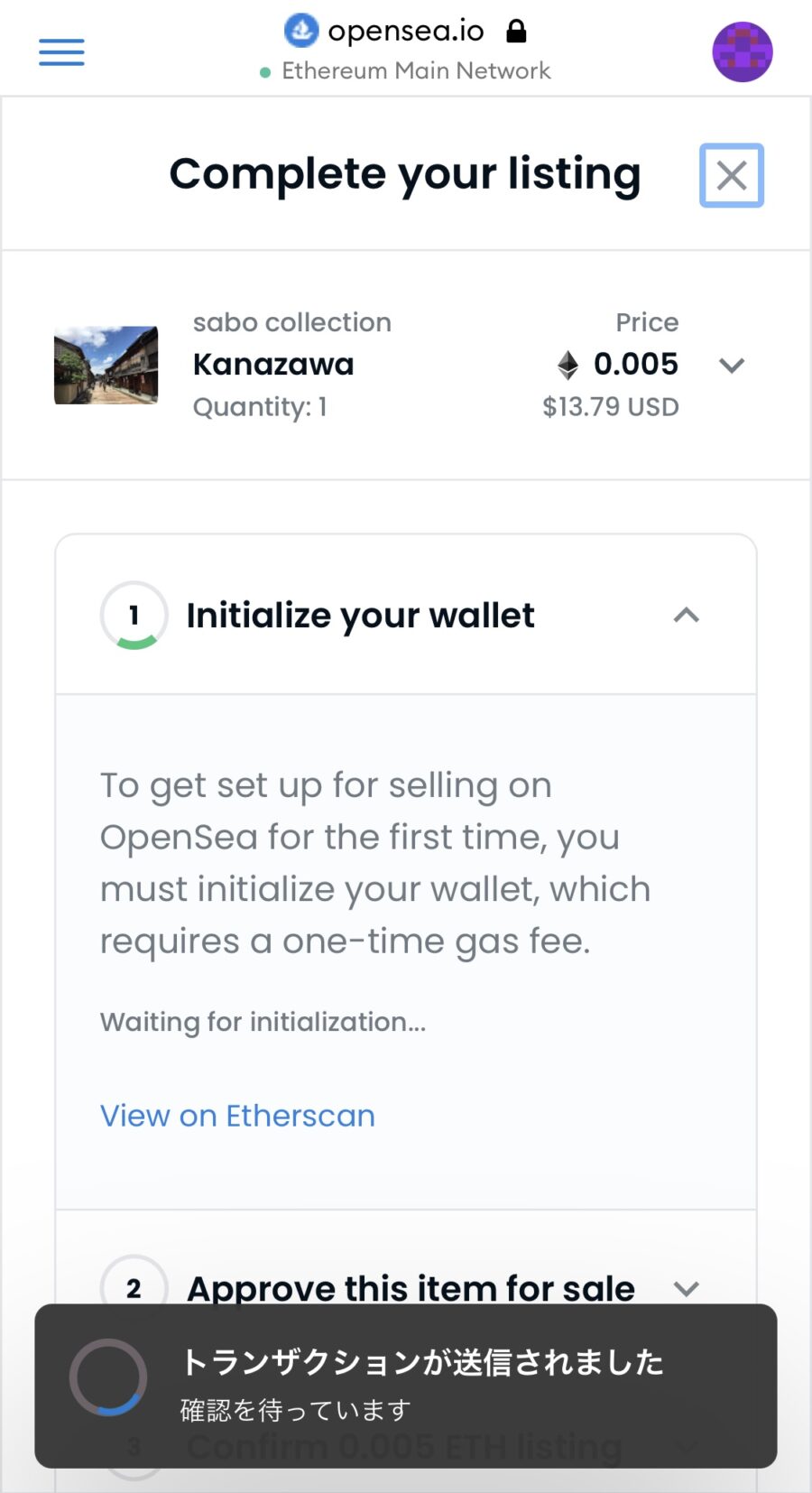
▼「署名」して「トランザクション が完了しました」の表示を待つ
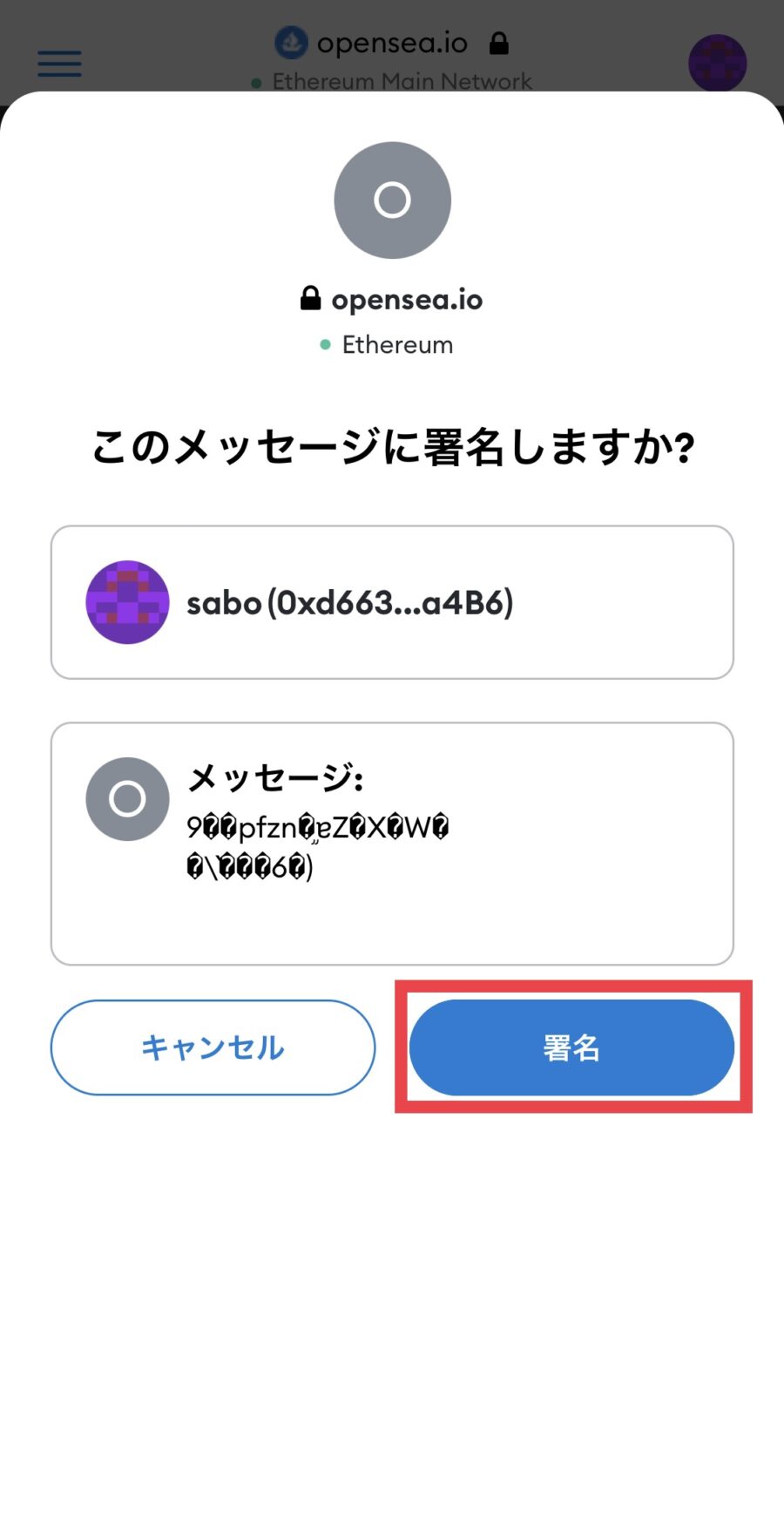
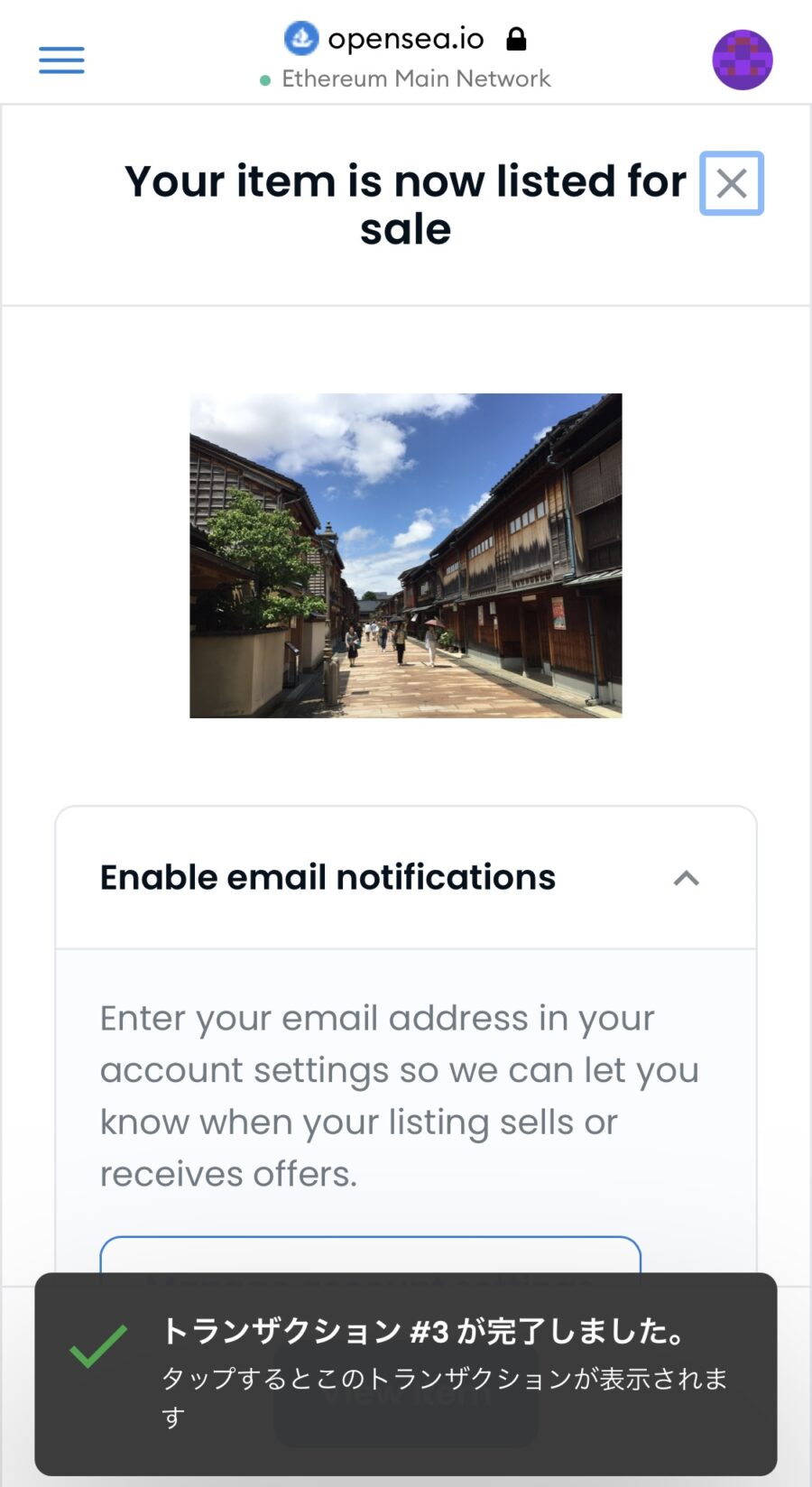
▼「Your item is now listed for sale」で出品完了(List)
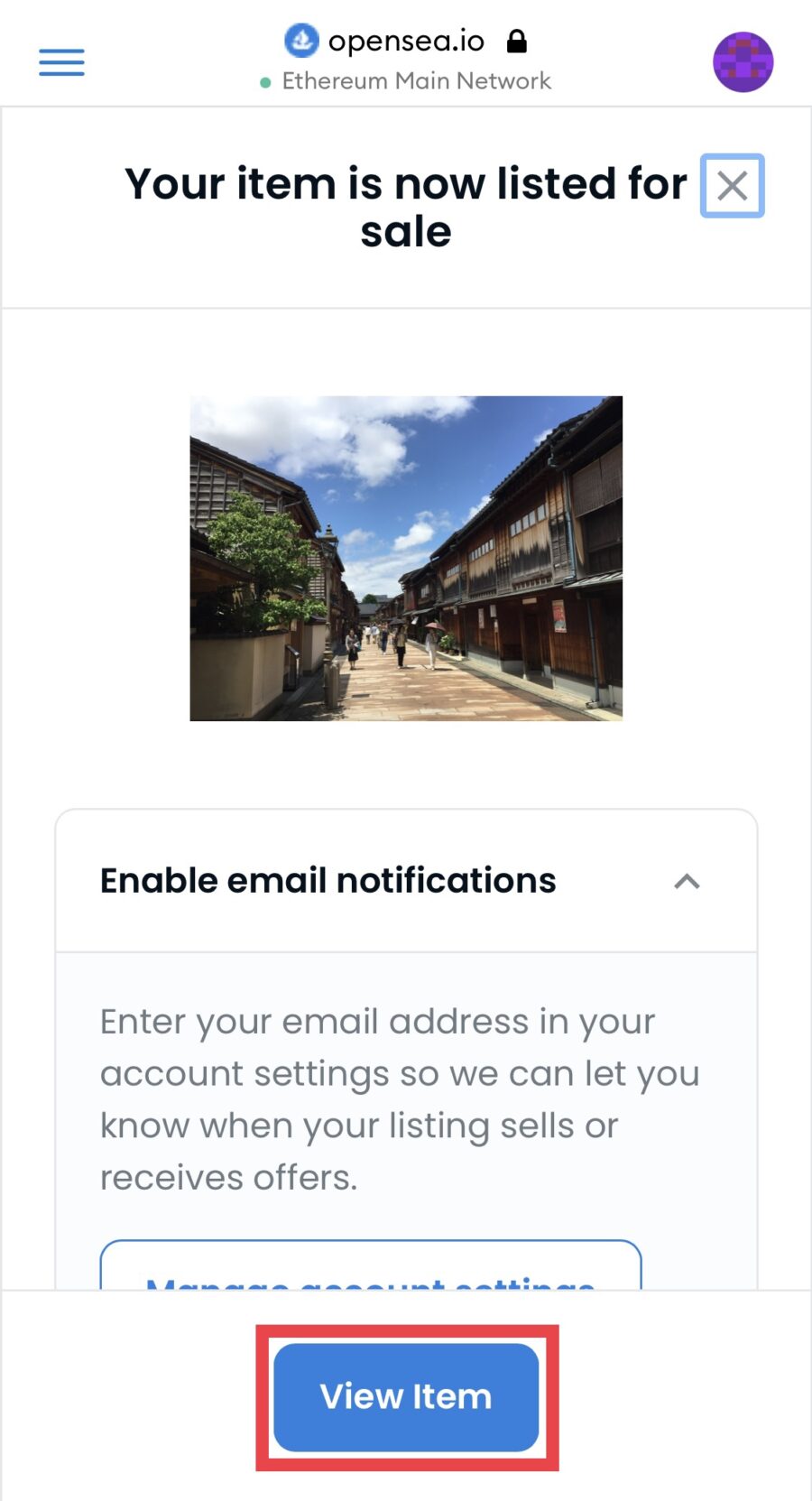
▼値段の表示(販売中であること)を確認
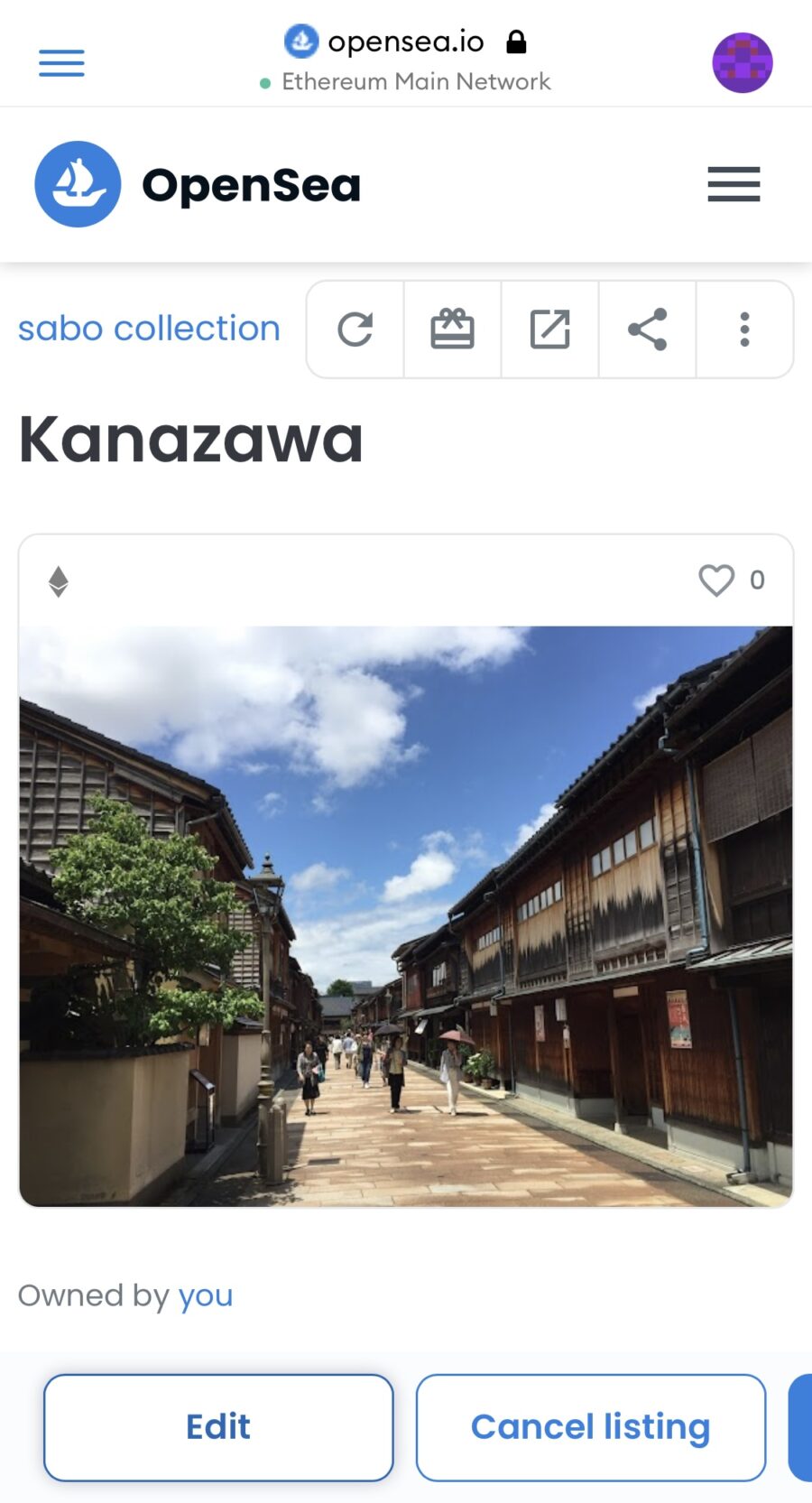
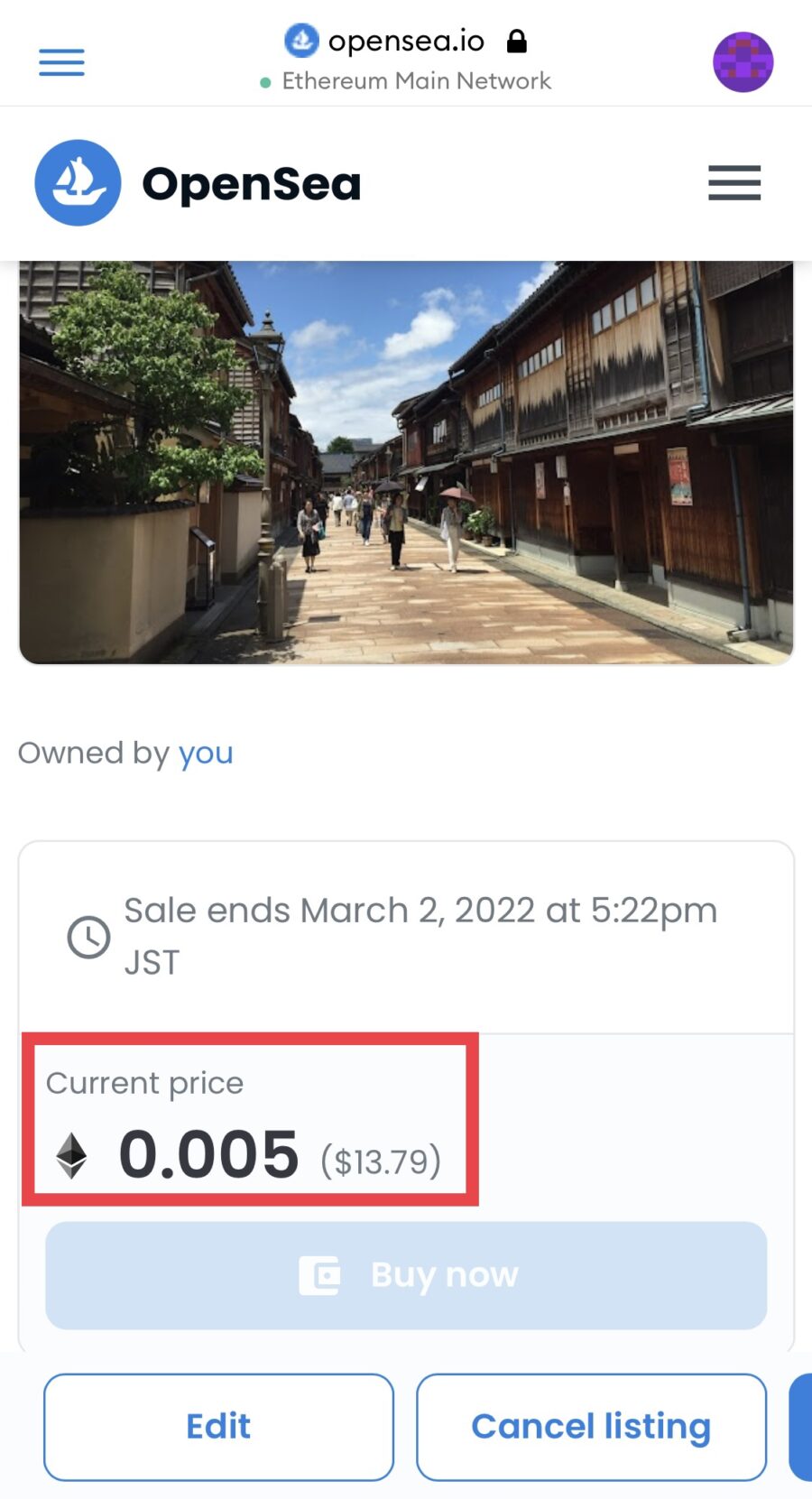
▼アイテムページの「Item Activity」にMintとListが記録
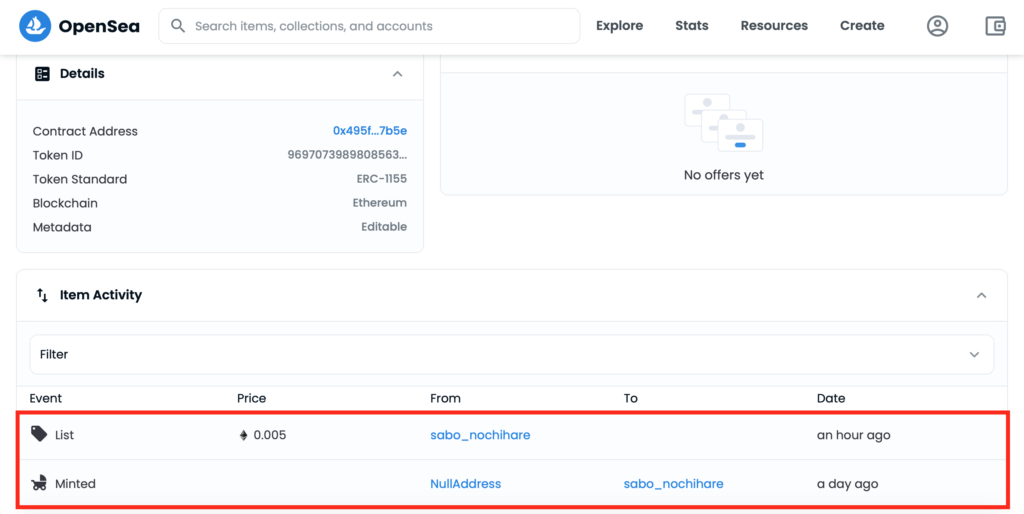
*販売を停止したい場合
販売停止(Cancel listing)にはガス代がかかります。
取引履歴がないアイテムなら、アイテムを削除して新規登録しなおす方法もあります。
▼「Cancel listing」を2回タップ
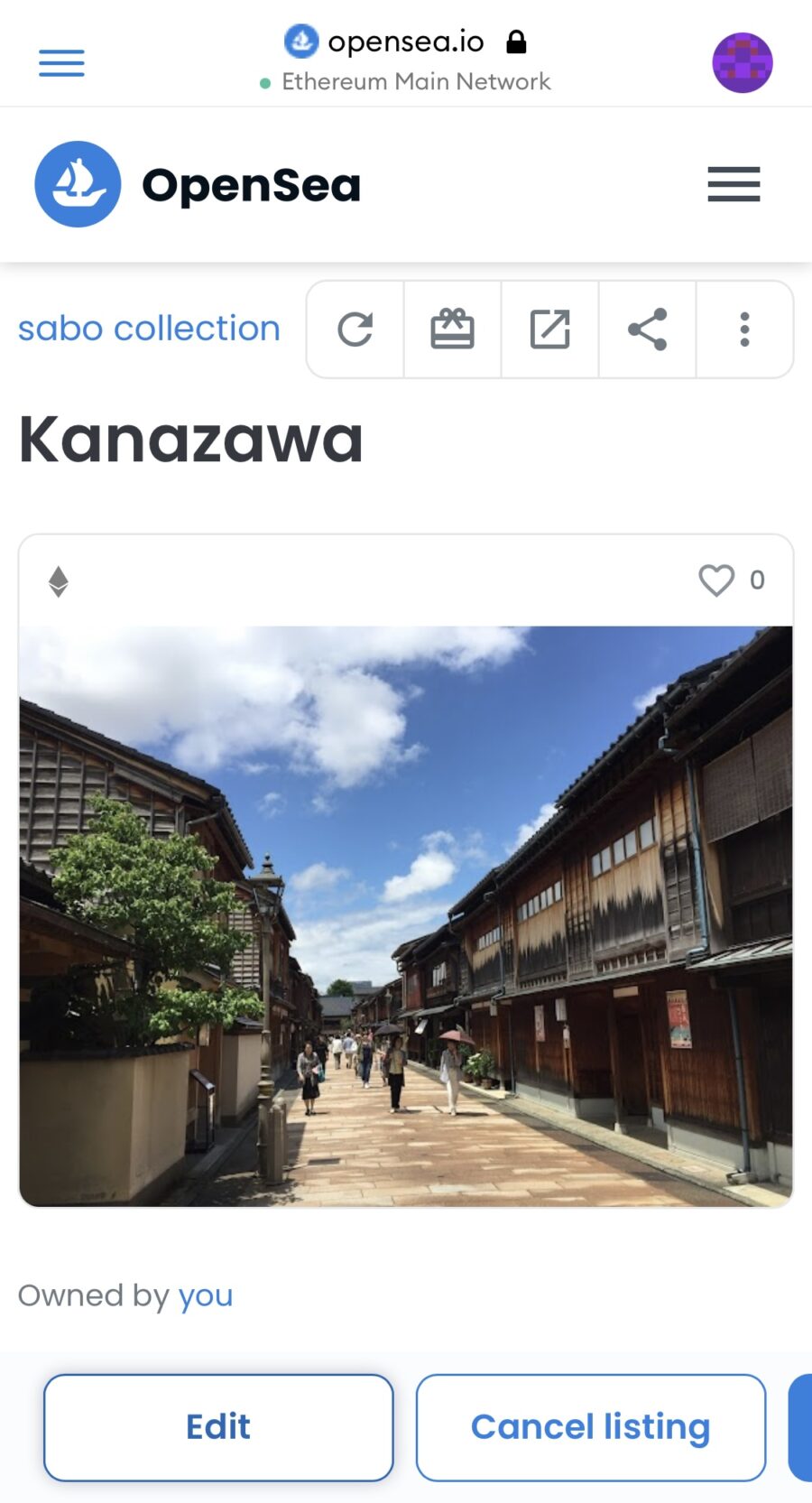
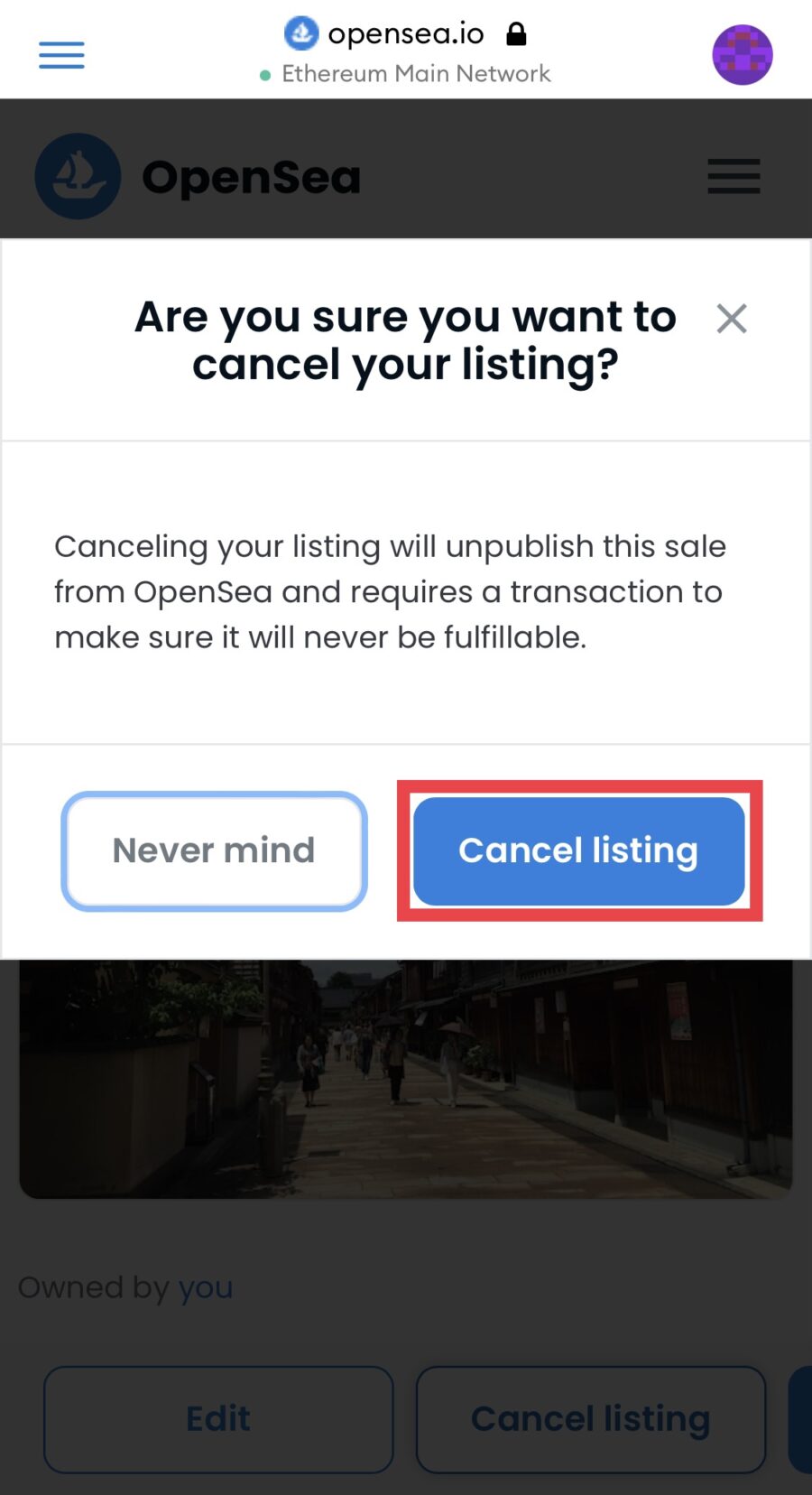
*アイテムを削除したい場合
▼Itemページの「Edit」をタップ
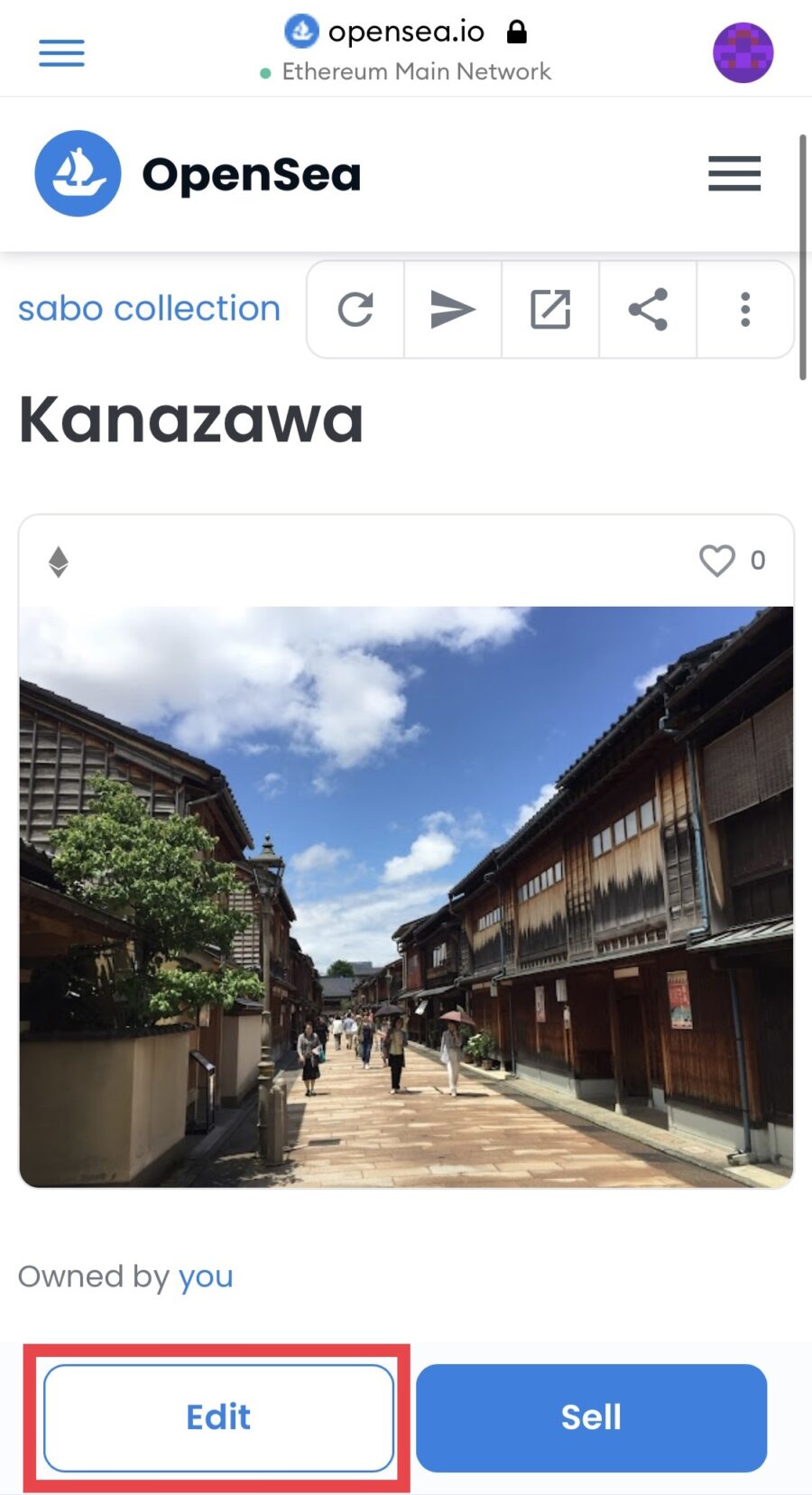
▼「Delete item」を2回タップ
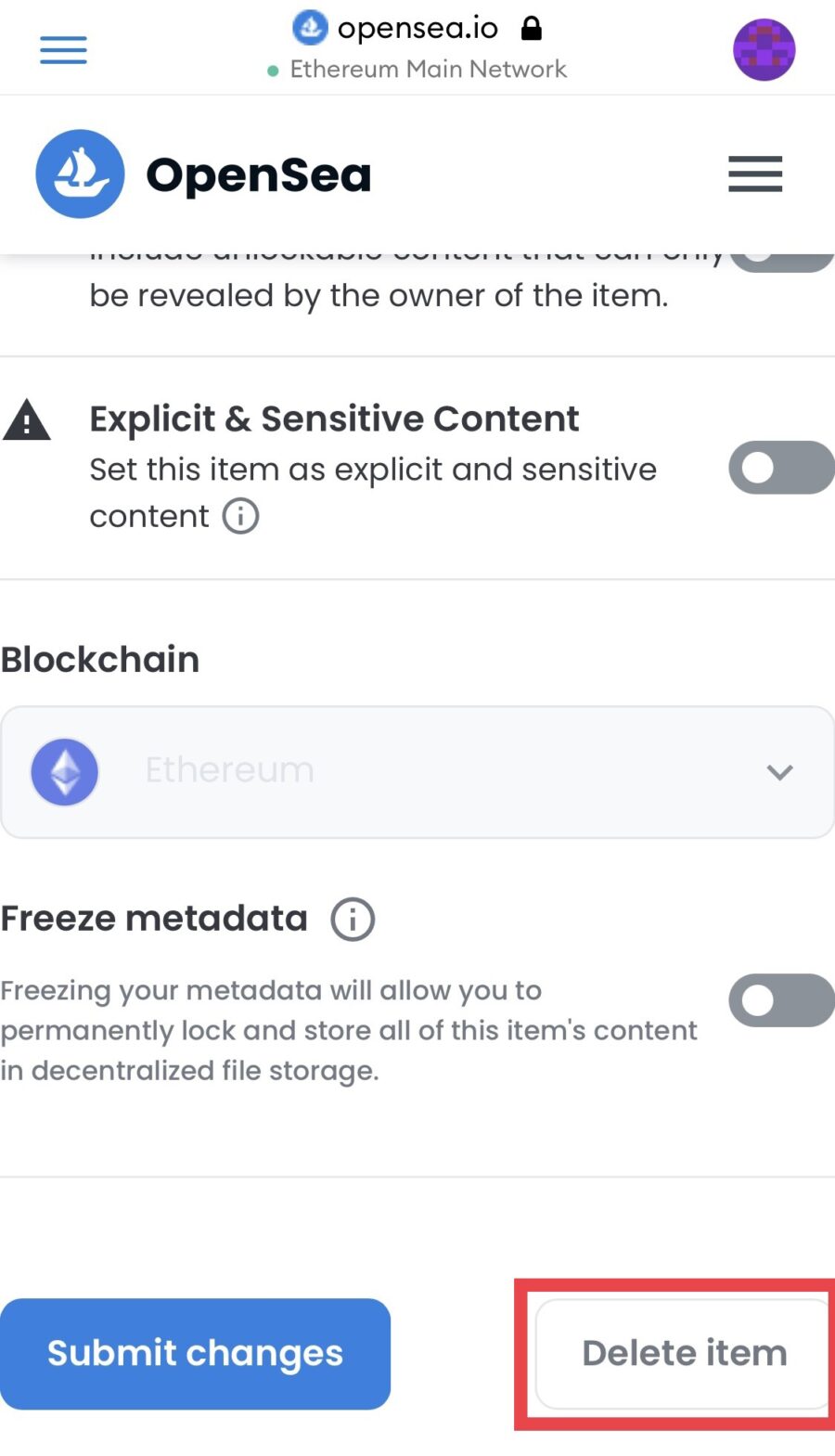
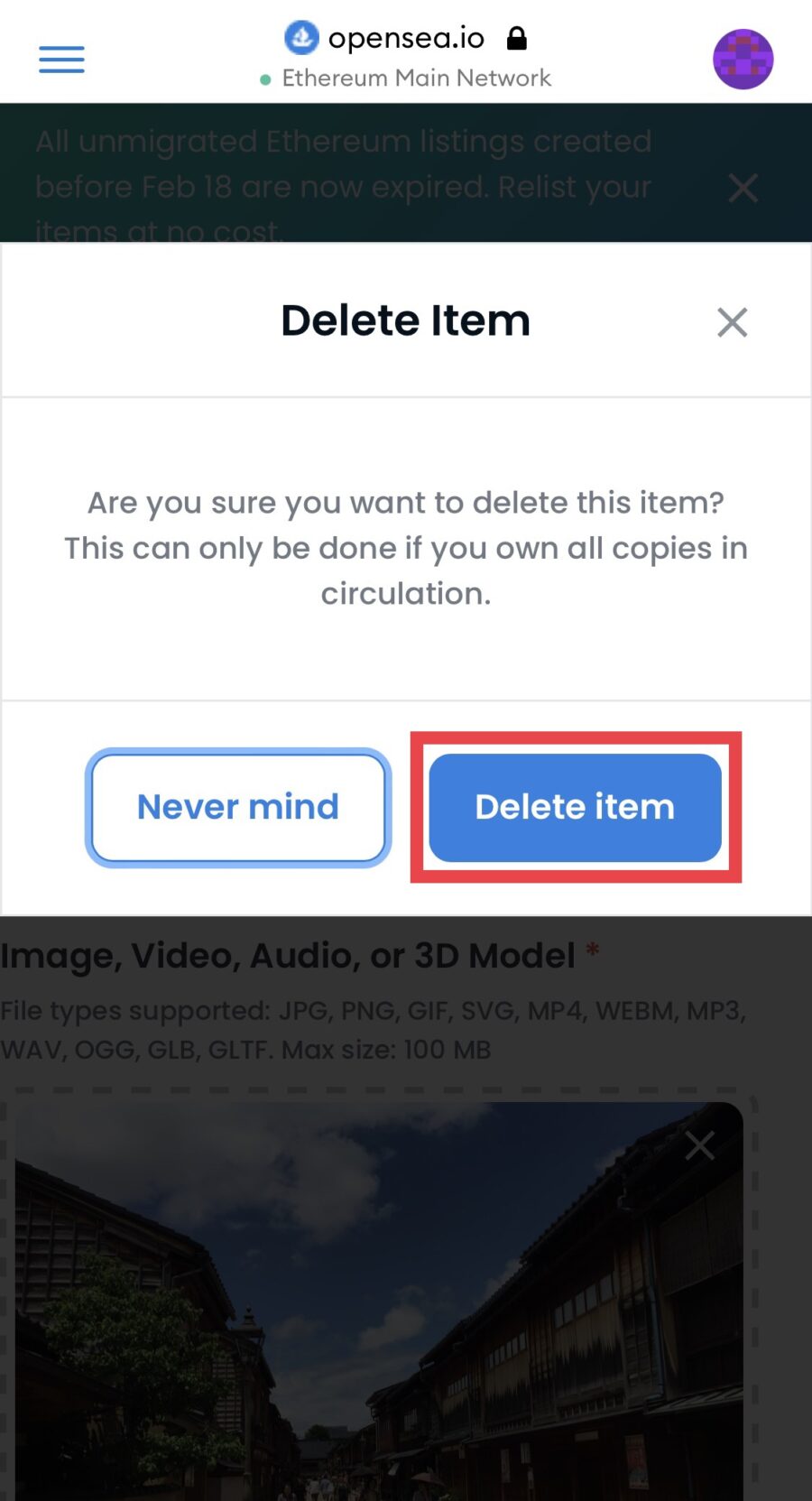
▼「Deleted! Changes will take a minute to reflect.」で削除完了
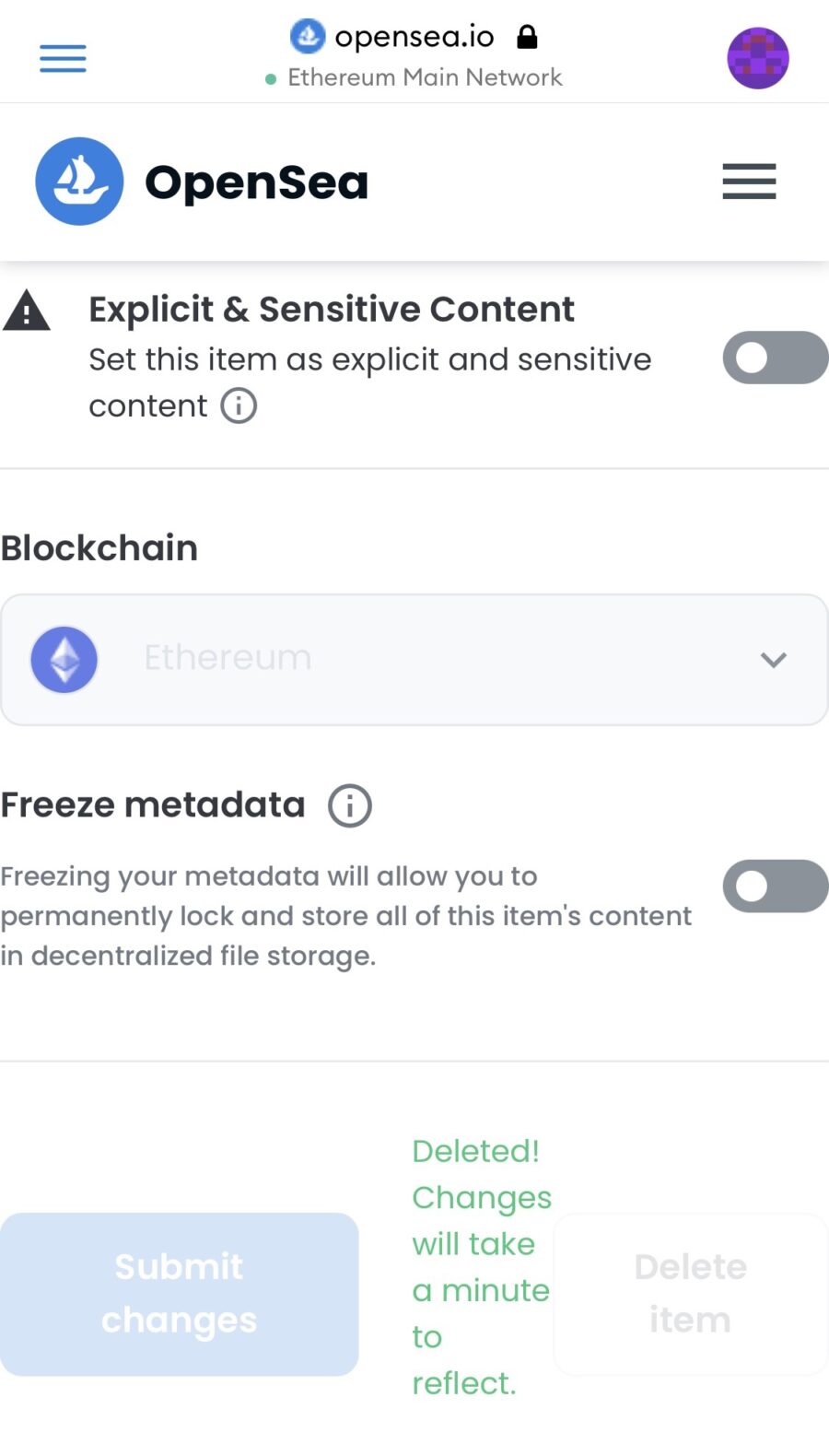
▼コレクションからアイテムが減ったことを確認
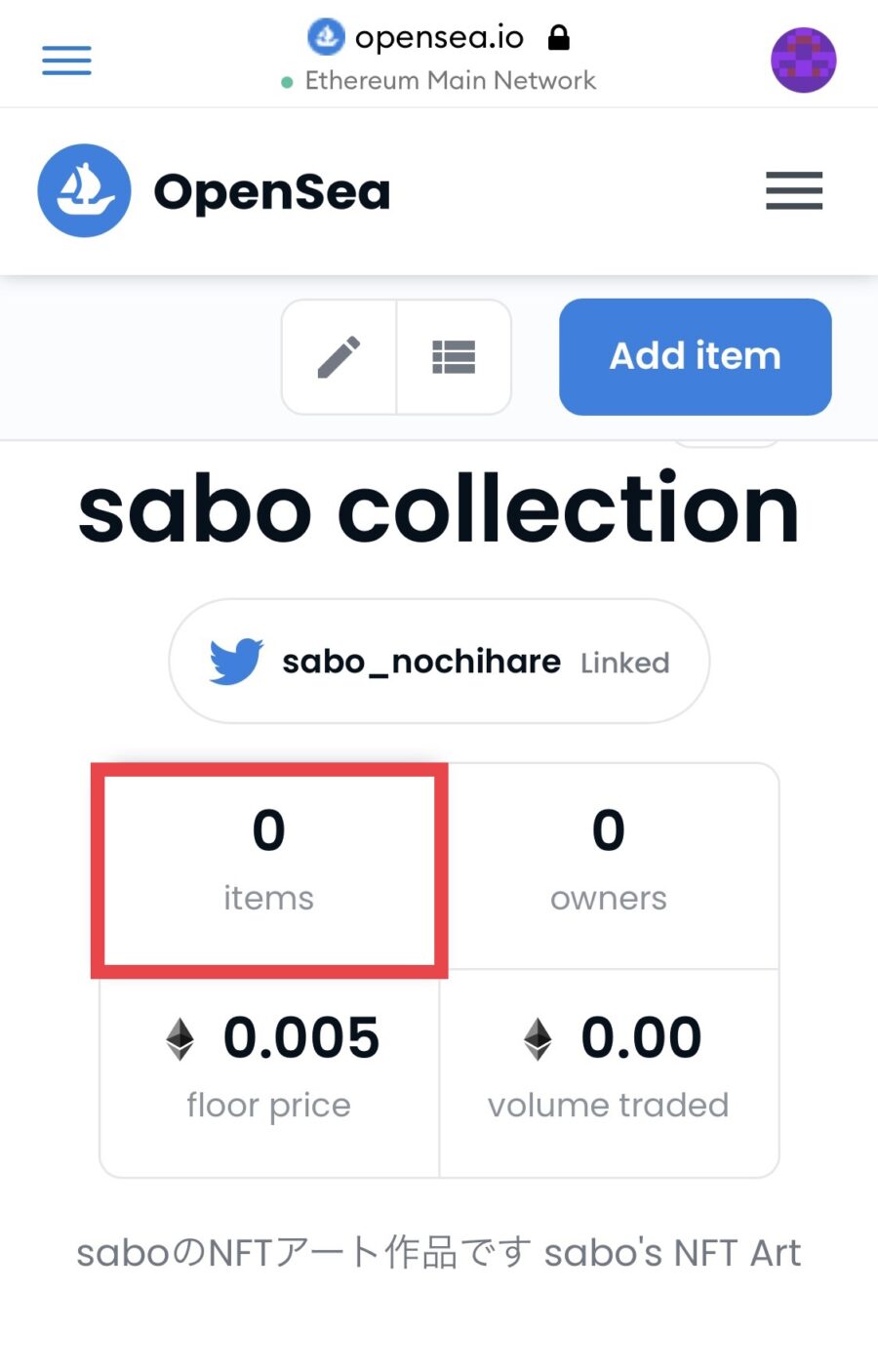
これNFTクリエイターとしてデビューできました。
おめでとうございます!
よくある質問
OpenSeaの出品について、よくある質問をまとめます。
まとめ:NFTをはじめよう!

この記事では、OpenSeaにNFTを出品・販売する手順について解説しました。
画面はすこし見づらいですがスマホからでもOpenSeaへの出品は可能です。
ただNFTに本気で取り組むならMacBookかiPadはあった方がいいと思います。
1つ目を出品したら創作とSNSでの告知を繰り返してファンを増やすのみ。
コレクターとしてはコンセプト・作品への想いなど、クリエイターの人柄が伝わってくると購入したくなります。
こちらの先輩クリエイターから、作品やSNS活用のヒントを得られるかもしれません。

NFTはまだ始まったばかりのマーケットです。
興味をもったなら、ぜひ早めに参入して新興市場の盛り上がりを体験しましょう!
Amazon Audibleなら月額1,500円(30日無料)で12万以上の作品を聴き放題で楽しめます。

